明智光秀ゆかりの祭『2018長岡京ガラシャ祭』
どうも!二児のオカンのさかなつり子です。
皆さん、大河ドラマは見ていますか?
私は若い頃は全く興味がなかったのですが、最近なぜか「民放ドラマ」よりも「大河ドラマ」の方が面白く感じるようになりました。
「紅茶とケーキ」よりも「緑茶と羊かん」。「ディズニーランド」より「温泉」。いやはや、歳ですかね・・・
それはさておき、2020年の大河ドラマは『麒麟がくる』に決定しました!
明智光秀を主役に据えた大河は今回が初めてです。
大人の色気漂う長谷川博巳さんが明智光秀役を演じます。
それだけでも生唾ものだわ・・・♡
明智光秀は有名な武将であるにも関わらず、その半生はいまだ謎に包まれています。
山崎の合戦敗戦後も実は生き残り、南光坊天海として徳川家康のブレーンとなったという説もあるそうですよ!
どんな明智光秀が描き出されるのか、今からとても楽しみですね!
長岡京ガラシャ祭
明智光秀にゆかりのある祭として、京都府亀岡市の「亀岡光秀まつり」が有名ですが、今回は京都府長岡京市で毎年11月に行われている「長岡京ガラシャ祭」についてご紹介したいと思います。

長岡京市とは
京都府の南西に位置し、京都市や高槻市に隣接しています。

歴史では、平城京から平安京に遷都されるまでの10年間だけ長岡京に都がおかれ、「幻の都」とも言われています。
細川ガラシャと長岡京市
明智光秀の娘として生まれた玉(のちの細川ガラシャ)は、16歳の時に当時長岡京市一帯を支配していた細川藤孝の息子である細川忠興のもとに嫁ぎました。ガラシャと忠興が新婚時代を過ごした場所が長岡京市にある勝竜寺城で、ガラシャ祭の舞台にもなっています。


勝竜寺城は現在は公園として整備されています。桜の名所でもあるそうです♪
ガラシャの波乱の人生
細川ガラシャの人生は、中世の戦乱という大きな渦に巻き込まれ、自分の肉親兄妹を失い、子どもとも引き離され、山奥に幽閉されるなど苦難に満ちいました。
幸せも束の間、父明智光秀が「本能寺の変」を起こし、山崎の合戦で羽柴秀吉に敗れると、玉は生まれたばかりの子どもから引き離され、丹後の山奥深くの京丹後市味土野に約2年間幽閉されました。その後、大坂城下玉造の細川家屋敷に住むようになってからも、さまざまな困難の中で、心の平安を求めてキリスト教を信仰。ついには洗礼を受け、ガラシャ(日本語で“恵み”)と呼ばれるようになります。
豊臣秀吉の死後、石田三成は大坂城下に屋敷を構える家康方の大名の妻に人質になるよう強要し、ガラシャも三成の命を受けました。ところが、彼女はこれを敢然と拒否し、屋敷に火をかけて最期を遂げました。慶長5(1600)年、38歳の生涯でありました。辞世の句として、"ちりぬべき時知りてこそ世の中の花も花なれ人も人なれ"と伝えられています。
細川ガラシャは、戦国の世にその名を残す数少ない女性の一人で、大変な美人であったと言われています。苦難の生活を送りながらも自己の尊厳と人間愛を貫き通し、女性であることの誇りを持ち、常に世の中の平和を祈り続け、波乱に富んだ生涯を送った人でありました。
勝竜寺城で過ごしていた頃は、波乱の人生をおくるガラシャにとって、幸せに満ちた時間だったんでしょうね。
アットホームな長岡京ガラシャ祭
京都で有名な時代行列といえば「時代祭」がありますが、「長岡京ガラシャ祭」は時代祭ほど洗練された重厚感や仰々しさはありません。良い意味でとってもアットホームなんです♪
まず、行列の先頭をいくのは、長岡京市内の小・中学生を中心に構成されたマーチングバンド!
えっ!時代行列なのに、いきなり現代チック!!
マーチングバンドに続くのは、長岡京市にゆかりのある歴史的人物たち。

えぇっ!細川ガラシャに全く関係ないやん!!
祭のメインは、明智玉の細川忠興へのお輿入れ行列です。


やっと本命登場!綺麗ねぇ♡女優さんみたいだわ♡
お輿入れ行列が終わって終わりかと思いきや、まだまだ続きますよ!次は何と、現代の長岡京市民が「町衆」として、玉のお輿入れをにぎやかに祝います。

朝のルーシーダットンの会・・・。いったいなんぞや・・・
行列の最後を締めくくるのは、長岡京市内の全小学4年生や市民チームが披露する鳴子踊りの路上パフォーマンス!

ほんまアットホームな祭!!堅苦しさは一切なく、歴史と現代が見事に融合した最高な祭!!!
行列参加者は抽選
なんと、行列に参加する明智光秀役もガラシャ役も長岡京市に住む一般市民から公開抽選で選抜されているそうです!

長岡京市に通勤・通学している方は、ぜひ応募してみてください!!私は残念ながら対象外~~(涙)
麒麟隊
2020年大河に明智光秀が決定したことを記念して、2018長岡京ガラシャ祭では「麒麟隊」なるものが行列に参加するそうです!市内在住の60名もの小学生が、夏休みに作った「手作りの段ボール甲冑」を身にまとい行進するそうです!
手作りの段ボール甲冑!?めっちゃ見てみたい!
さいごに
「2018長岡京ガラシャ祭」は、2018年11月11日(日)に行われます。
歴史の情緒を感じつつもアットホームな祭を一緒に楽しみましょう♪
可愛くて美味しい!ローソンの「リラックまん」

どうも!二児のオカンのさかなつり子です。
出勤途中にヤフーニュースを眺めていると、2018年9月25日から、なんとローソンで「リラックまん」なるものが販売開始されるとの情報が!!
普段、節約のためコンビニでは買い物をしないのですが、今回は迷わずローソンへ直行!
「リラックマ」ファンではないのですが、あまりの可愛さに萌え~~~!!!
食べるのが本当にもったいなかったのですが、そこは食欲の秋☆
美味しくいただいちゃいました☆
リラックまんの全貌
前向き

横向き

後ろ向き

耳の中身

顔の中身

何この、思わず指でつつきたくなるモッチリ感!!!
そして、惜しげもなく詰まったチョコレートのギッシリ感!!!
お味は・・・
少しビターなチョコレート味で、コーヒーに合うこと間違いなし!!
とっても美味しかったです♪
このリラックまん、お値段が一つ200円(税込)します。
ローソンの他の中華まんと比べても高い!

でも、200円払うだけの価値はありますよ!
それくらい、見て良し!食べて良し!!
疲れた時に、ぜひ「リラックまん」で癒されてくださいね。
ちょっとした手土産や子ども達へのご褒美としても、とっても喜ばれると思います♪
京都タワーから飛び降りる!「京都タワーVR バンジー」

どうも!関西オカンのさかなつり子です!
日々、子育てに、家事に、仕事におわれ、「このストレスを思いっきり発散したい~~~~!!」と思っていたところ、とってもぴったりなアトラクションを見つけました♪
その名も、「京都タワーVR バンジー ~京のおばんじぃ はんなりジャンプ~」
なんか、最高に気持ちよさそうな感じがプンプン漂ってきます!!

京都タワーVRバンジーとは
地上100メートルの京都タワー展望室よりもさらに高い、地上120.9メートルの高さにある京都タワーの最上部・点検スペースからのバンジージャンプをVRで体験できるイベントです。
地上120.9メートルからの景色はこんな感じ!
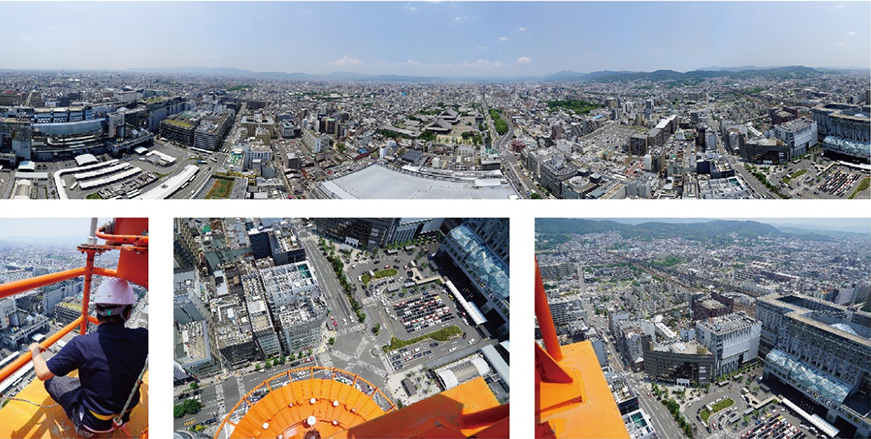
ちびりそう~~~!

いやはや、VRバンジーってどんな感じなんでしょうね~。
かつて、上空3000メートルの高さからスカイダイビングを体験したことはあるけれど、あまりに現実離れしすぎた高さで、逆に怖さを感じませんでした。なので、地上から120.9メートルという、ビルでいうと30階くらいの高さから飛び降りる方が、リアルな怖さを感じるような・・・
(ほんとにちびりそう・・・)
開催情報
日程:2018年10月5日(金)~12月24日(月・祝)
時間:12:00~21:00(最終入場20:40)
会場:京都タワー展望室1階(京都タワービル11階)
料金:700円(未就学児は不可)
紅葉シーズン、クリスマスシーズンの京都観光時には、ぜひぜひスリリングでエキサイティングな京都も体感してみてくださいね♪
開催初日の10月5日、私も息子を連れて体験してきます!どんな感じだったか感想を追記するので楽しみにしててくださいね~♪
1歳・2歳連れでも楽しめる「神戸どうぶつ王国」
こんばんは、さかなつり子です。先日「神戸どうぶつ王国」に行ってきました。1歳3カ月の娘も一緒だったのですが、授乳室やおむつ替えスペースも完備されており、赤ちゃん連れでも安心して過ごせる施設です。たくさんの動物たちにも至る所でエサをあげることができるので、7歳の息子も娘も、終始大はしゃぎでした♪ゴールデンウィークが10連休になる方も多いと思うので、家族でお出かけするにはとてもおススメの場所ですよ♪
スポンサーリンク
フォトギャラリー
ハシビロコウ
一度見たら忘れられない迫力!!

アフリカハゲコウ
哀愁漂う横顔…

ヒムネオオハシ
とても人馴れしています!

ニシムラサキエボシドリ
エサをパクパク食べています♪

ゾウガメ
我が物顔で、自由に地面を歩きまわっています。甲羅を触ると、ほんのりあったかいんですよ!


カピバラ
目と鼻の先で温泉につかったカピバラに会えます!もちろん、なでれます。毛質は硬い!

ワタボウシタマリン
おもしろい顔!ネーミングも最高!

アカカンガルー
足元にゴロンと転がっています。

マタコミツオビアルマジロ
ものすごく個性的な生き物です!歩き方もとてもおもしろい!終始落ち着きなく動き回っています!

アルパカ
このウルウルな瞳!!そしてモフモフな体!!可愛すぎます。でも気をつけて!ツバをビューっと飛ばしてきますよ!私の前にいたお客さんは、見事に飛ばされてました・・・。

スポンサーリンク
神戸どうぶつ王国の基本情報
入園料金(2018年4月1日以降)

駐車場料金は、一日500円です。これはありがたい!
営業時間
アクセス

園内マップ

授乳室とおむつ替えスペースは、「北エントランス横」「コンタクトパロッツ横」「フラワーシャワー横」にあります。

王国の動物たち
実際に触れ合える動物たちの数が半端なく多いです!
※エサやりがあまりに楽しすぎて、エサ代(100円)が恐ろしいくらいに飛んでいきます~
アトラクションパフォーマンス
残念ながら今回、時間の都合で一つも見れなかったんです(涙)というか、動物とのふれあいに時間を費やし過ぎました^^;行く前に、アトラクションパフォーマンスの時間をしっかり把握して、どの順番で見て回るかを考えておくといいのかもしれません。
スポンサーリンク
レストラン・ショップ
レストランは、
・バイキングレストラン フラワーフォレスト
・WILD CATS(ワイルドキャッツ)
・アルパカフェ
・バーガーショップ レトリバー
の4つがあります。
我が家は、バイキングレストラン フラワーフォレストで食べました♪揚げ物やカレー、デザートなど、子ども達が好きそうなメニューがたくさんあり、美味しかったですよ♪
神戸どうぶつ王国はお弁当の持ち込みもOKなんです♪ありがたい!ただし、お弁当を食べられるエリアは限定されています!詳しい説明は、リョータさんのブログ(おにぎりフェイス)にとてもわかりやすく書かれているので参考にしてくださいね。
ショップも、これまた可愛いんです!「あれもこれも欲しい~!」という気持ちをグッと抑えつつ、我が家用に購入したのはこの3つ。

カピバラクッキー

お買い物用バッグ
娘の保育園の着替え入れ用バッグとして使うつもりです♪

ウォールステッカー
電気スイッチの横にはるレザー製のステッカーです。ハシビロコウのこの表情に一目ぼれして購入。他にも、色んな動物のステッカーがありましたよ♪もっともっと欲しいのがたくさんあったんですが、なんとかかんとか財布の紐を死守しました(-_-)
さいごに
神戸どうぶつ王国は、以前は『神戸花鳥園』という名前でした。その名が示す通り、施設内は動物たちだけではなく、無数の花や草木で溢れています。天井からは綺麗な花々が垂れ下がり、まるでオーロラのよう。(動物たちに夢中で、写真を撮り忘れました…)
今回紹介した動物たち以外にも、ものすごくたくさんの動物たちがいます。子どもたちが大好きな、猫や犬、うさぎ達ともたくさん触れ合えるスポットもあります。
また、アトラクションパフォーマンスを見学すれば、動物たちのすばらしい生態を一層学ぶことができると思います。
関西に数ある動物園や水族館の中で、神戸どうぶつ王国は、アドベンチャーワールド(和歌山)と肩を並べるくらい楽しめる場所だと思います♪
機会があれば、ぜひぜひ行ってみてくださいね!
スポンサーリンク
【趣味別】父の日にオススメなプレゼント6選

皆さんこんばんは。もうすぐ父の日ですね!我が家は、主人の父親はすでに亡くなっているので、毎年実父に贈り物をしています。
私が選ぶ父の日のプレゼントの基準は、ズバリ「ユーモアのあるもの」です!私が実際に贈った、もしくは将来贈りたいプレゼントをまとめてみました。少しでも参考になれば幸いです♪
スポンサーリンク
カラオケ好きなお父さんにオススメ
私の父、60歳を超えてからカラオケにドハマり中!カラオケをするたびに「喉がカラカラになる~」と言っていたのでこれを贈りました。飲んだ後に歌ったら、「97点が出た!!」とルンルンで報告がありました♪
ワイワイ宴会好きなお父さんにオススメ
お酒好き&バーベキュー好きな父のために、みんなとワイワイ楽しんでもらえたらと思い贈りました。我が家の懐事情からすると、キツい買い物だった・・・。でも、すべては喜ぶ父の顔をみるために!
がしかし・・・。
この前実家に行って愕然。きれいにラッピングされたままの状態で、タンスの片隅に押し込まれ、埃をかぶっていました・・・。
世のお父様方、もらったプレゼントはぜひご使用を!!
メガネをかけているお父さんにオススメ
父はよく真夏の炎天下で釣りをするのですが、いつもまぶしそうにしているので、便利だろうと思い贈りました。
でも・・・
私も釣り好きなので、父ともよく一緒に行くのですが、いまだかつてこれをつけている姿を見たことがありません。あいかわらず、まぶしそうに釣りをしています・・・。「なんで使ってくれへんの?」とは、なかなか聞きにくいし・・・。
世のお父様方!繰り返し声を大にして言いますが、使っている“フリ”でもいいので、もらったプレゼントはぜひご活用を!
カメラ好きなお父さんにオススメ①
父はカメラが趣味だったので贈りました。とっても喜んでくれましたよ♪パキッと割れてしまうまで数年にわたり使ってくれました♪
カメラ好きなお父さんにオススメ②
カメラ関係でもう一つ!500円玉貯金に精を出す父に贈りました。母親の話では、カメラのレンズを買うために、現在もコツコツ貯金に励んでいるみたいです。
テニス好きなお父さんにおススメ
これは高い・・・。父の日にこれを送るだけの財力は我が家にはない・・・。でも、テニス好き&メカ好きな私の父にこれを送ったら、さぞ喜ぶだろうなぁ。財力が豊かになった暁には、ぜひこれを贈ります!
さいごに
いかがでしたか?「おっ!これいいかも!」と思ってもらえるものが何かあれば嬉しいです♪ 父親に面と向かって感謝の気持ちを伝えるのは照れ臭いですが、1年に1回くらいは、素直に気持ちを届けることができたら素敵ですね!(^^)!
そして!世のお父様方!
もらったプレゼントは絶対使ってくださいね~!(しつこい!?)
スポンサーリンク
子どもの描いた絵で『ファブリックパネル時計』を作ってみた
どうも!二児のオカンのさかなつり子です。
さて、以前「子どもの描いた絵をTシャツにプリントしてみた」という記事をご紹介しました。
☟記事はこちら☟
今回は、子どもの描いた絵で『ファブリックパネル時計』を作ってみました。
☟完成形がこちら☟

☟実際に飾るとこんな感じ☟
(洗面台の上に置いています)

サイズは10×10㎝とコンパクトなので、どこにでも置けます。
ちなみにこれ、かかった費用は300円!
アイロンプリントペーパーや、その他必要な道具類がない場合はもう少しかかります!
必要な材料は、アイロンプリントペーパー以外はすべて100均で調達できます。
興味のある方はぜひ挑戦してみてくださいね♪
では、作り方をご紹介します。
スポンサーリンク
材料
〇手作り時計キット(セリア)

〇キャンバスオーナメント(セリア)

写真立てなどが並んでいるコーナーにあります。
サイズは10㎝×10㎝です。
〇MDF材(ダイソー)

〇布(セリア)
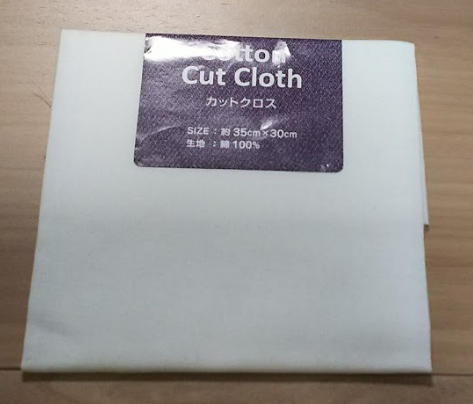
家に余っているはぎれでOKです。
ただし、布は白色で「綿100%」または「綿50%以上」の混紡素材のものを用意してください。
家になければ、セリアに☝のような布が売っています。
〇アイロンプリントペーパー
私は、前回のTシャツ作りで使用した分の残りを使いましたが、初めて購入される方は、はがきサイズもありますよ。
〇工作用ホッチキス(タッカー)

ない方は、ダイソーで300円で売っています。
〇木工用ボンド
〇ペンチ
〇プラスドライバー
〇紙やすり(セリア)
〇棒ヤスリ(ダイソー)
〇単3電池ひとつ
〇フェルト
フェルト以外でも代用OK。
〇イラストの素材
子どもの描いた絵以外にも、写真や無料素材などでもOK。
スポンサーリンク
作り方
①タッカーの針をとる
キャンバスオーナメントについているタッカーの針を、ペンチを使って抜いていきます。結構かたいので、怪我をしないように気をつけてくださいね!針が刺さっている木枠にペンチを食い込ませるようにすると取りやすいです。

針を全部取るとこんな感じ。

②木枠と板(MDF材)をくっつける
上記①の針が刺さっていた方の断面にボンドを塗ります。

板にくっつけます。

しっかりくっつくまで、一晩このまま放置します。
③木枠を削る
木枠と板がしっかりくっついたら、木枠が板よりはみ出していないか確認します。もしはみ出している箇所があれば、紙やすりでその部分を削ります。

④絵をパソコンに取り込む
子どもが描いた絵をスキャンしてパソコンに取り込みます。スキャナーがない場合は、セブンイレブンでスキャンできます(一枚30円)
私が今回使用した絵はこれ。
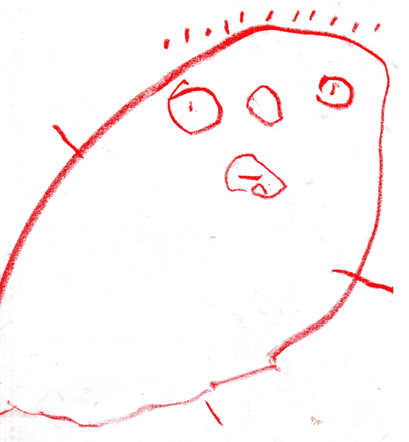
現在7歳になる息子が、小さい頃にらくがき帳に描いたお父さんの似顔絵。いい味出してますよね~。子どもが描いた絵を加工せずにそのまま活用する場合は、以下⑤は飛ばして⑥に進んで下さいね。
⑤子どもが描いた絵に一手間加える
この絵のままでもいいけれど、
悩み①:クレヨンで描いたため、絵の周りが少し汚れている。
悩み②:体が途中で切れている。
悩み③:色がついていない。
よし、これらを解決しよう!ということで、このソフトを使いました☟
私がイラストを描くときにいつも使用している無料のペイントソフトです。これを使えば、上記の悩みはすべて解決できます!
出来上がりがこれ☟
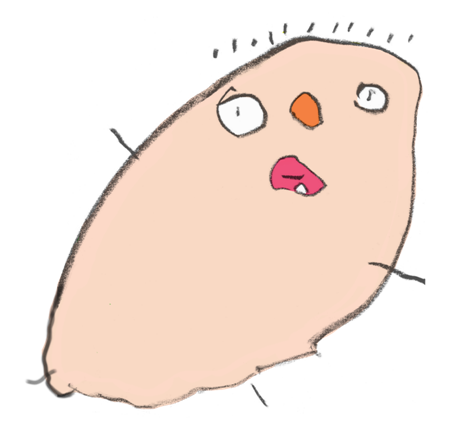
絵の周囲の汚れを消して、切れた体を付け足して、着色しました。このペイントソフトの使い方は、こちらの記事を参考にしてくださいね☟
⑥時計の文字盤を決める
今回使用させてもらったものはこちら☟
普通にダウンロードするとJPGファイルになってしまうので、私はこの画像を上記のペイントソフトに取り込んで、線画抽出→透過PNGファイルで保存して使用しました。文字盤の背景を透過にしておくと、後々様々な背景素材と組み合わせることができるので便利です。
⑦背景を決める
絵と文字盤だけでもいいのですが、今回は可愛らしい背景素材と組み合わせてみました。今回使用させてもらったものはこちら☟
スポンサーリンク
⑧素材を重ね合わせる
子どもの描いた絵、時計の文字盤、背景素材を重ね合わせ、データを保存します。
私はエクセル上で作成しました
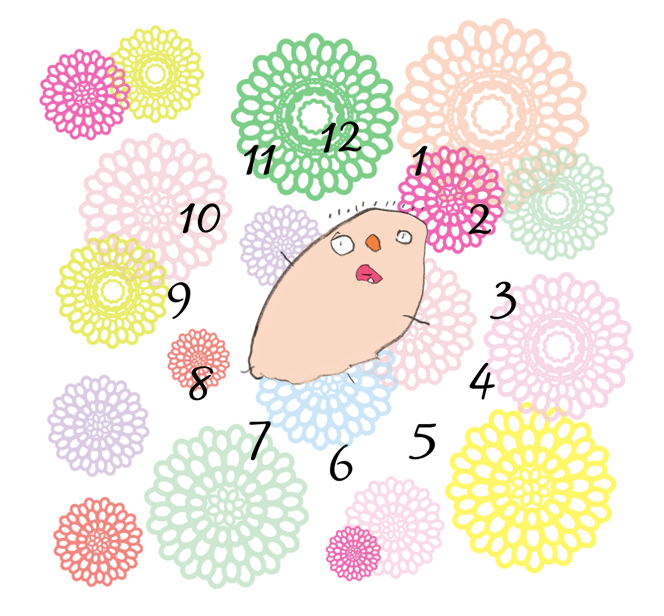
さぁ、完成までもうひと頑張り!
次の工程の全体の流れはこんな感じ☟

⑨アイロンプリントペーパーに印刷する
インクジェットプリンタで左右反転印刷します。印刷後、30分ほど乾かします。
⑩印刷した絵を切り抜く
少し余白を残して、絵の周囲を切り抜きます。この時、角ばって切るとはがれやすくなるため、丸みを持たせて切り取ります。切り口がガタガタにならないように丁寧に切り抜いた方が、完成時の見栄えがよくなりますよ。
⑪アイロンで布にくっつける
アイロン台は柔らかいため、密着性が弱まるので使用不可です。
私はダイニングテーブルの上でしました
まず、新聞紙を15枚ほど重ねて広げます。そして、上記⑩で切り抜いた絵を布の上に置き、高温に熱したアイロンに体重をかけながら転写します。

プリントペーパーの台紙をゆっくりはがすと、布に絵が転写されます。
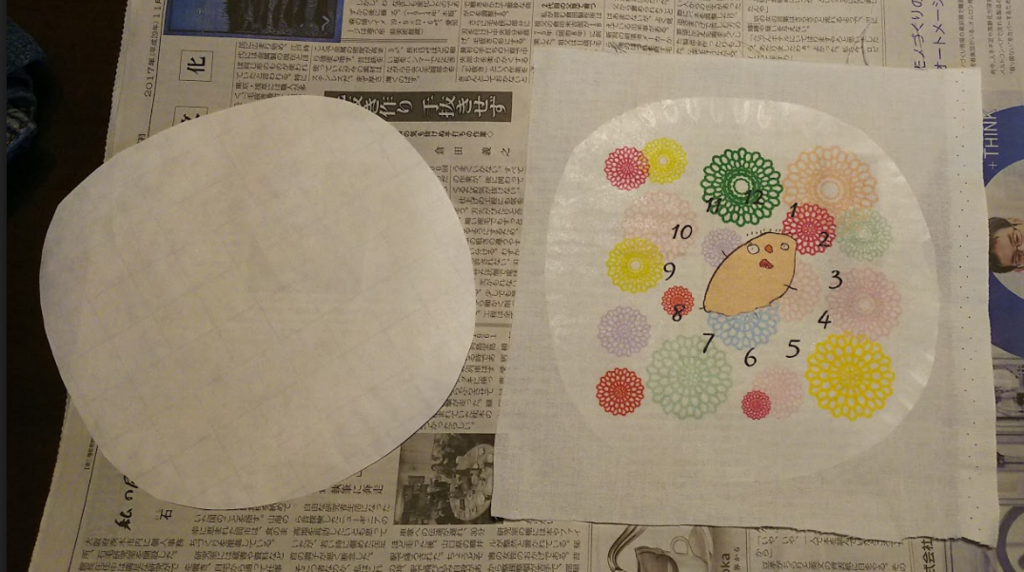
仕上紙を置いて再度アイロンをかけます。

出来上がりました♪

よく見ると、布と転写した部分の境目がわかりますよね。アイロンプリントペーパーの説明では、「イラストの余白を5㎜ほど残して切り取る」と書かれていますが、5㎜で切ると、完成したファブリックパネルを正面から見た時に、この境目が見えてしまう可能性があります。なので、アイロンプリントペーパーを切り抜く際に、今回はだいぶ余白をとっています。余白を十分とることで境目は裏面に隠れるので、完成時の仕上がりが綺麗になります。
⑫布を16×16センチに切る
工程⑪の前でも後でもどちらでも大丈夫です。布をタッカーで留める際に、余分な布があると邪魔なので、切っておきます。
⑬穴をあける
時計キットを差し込むために、板に9㎜の穴をあけます。まず中心点を決めて、プラスのドライバーでグリグリと穴をあけます。

次に、棒ヤスリを突っ込んで、穴の大きさが9㎜になるまでひたすら削ります。

5分ほどグリグリ削っていると、ようやく9㎜達成!
(鉛筆で書いた線は消します)
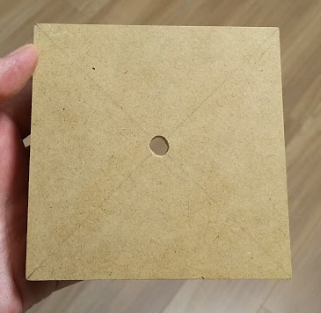
布にも時計キットを差し込むための穴をあけてくださいね。布の穴は、カッターナイフでバッテンに切るだけで大丈夫です。

⑭時計キットに電池を入れる
単3電池を一つ入れます。
⑮時計キットの裏面にフェルトを貼る
ムーブメントの上部に壁掛け用のフックがついているため、ムーブメントを工程②で作った木枠にはめ込むと、フックが木枠にあたり、ムーブメントが少し斜めになってしまいます。ムーブメントを真っすぐはめ込むために、下記の矢印で示した辺りに、6枚に重ねたフェルトを貼り付けます。(一枚一枚、両面テープでくっつけてくださいね)フェルトがなくても、余った布を折りたたんだものでも代用できます。どれくらいの厚みならムーブメントが真っすぐになるかを見ながら、適宜調整してください。

⑯木枠に時計キットをはめ込む
ムーブメント→ゴムパッキン→木枠→布→ワッシャー→ナットの順にはめ込みます。時針、分針、丸パーツはまだはめずに置いといてください。
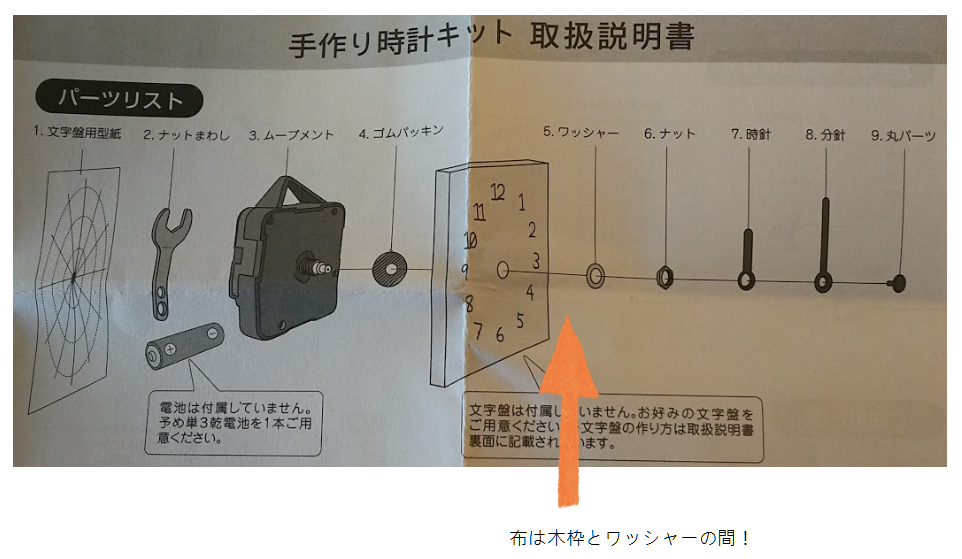
布をはさむ位置に注意です!
ちなみに私は間違えました…(ToT)
木枠→ワッシャー→ナット→布の順番ではめてしまいました。
なので、完成品を横から見ると、布の切りこみが見えています(涙)
正しい順番で作れば、布の切りこみは隠れますよ

⑰タッカーで留める
いよいよラストスパートです!工程②で作ったボードと布をタッカーで留めていきます。全工程の中で、慣れていないと一番手こずる作業かもしれません。かくいう私も、ファブリックパネル作りは今回が2回目。へたくそです(涙)なので、留め方はこちらのサイトを参考にしてください!
⑱時針・分針をはめる
時針→分針→丸パーツの順番ではめます。時刻をあわせます。
⑲完成!

とってもかわいく仕上がりました!満足満足♪
がしかし・・・
実は・・・
ファブリックパネル時計をひっくり返すと・・・

うーーーん、雑。。。
布のたゆみがある。
角処理の仕方が汚い。
納得いかない・・・。
また時間ができたら、再トライします!!リベンジだ!!!
皆さんもぜひ「世界に一つだけのファブリックパネル時計」を作ってみてくださいね♪
スポンサーリンク
簡単!子どもが描いた絵をTシャツにプリントしてみた
我が子が描く絵の数々。
ダイナミックで、可愛くて、おもしろくて、ずっと残しておきたい宝物ですよね。
ずっと眺めていたくて、壁に貼っている方も多いのではないでしょうか。
私も、子どもが描いた絵をそのまま部屋の壁にぺたぺたと貼っていました。

が、数年たつと・・・
上の写真(左側)を見てください。
日光に照らされ、紙の色が変色し、絵の色合いも薄くなってしまいました。
世界に一つしかないものなのに!
私の誕生日に、息子が初めてくれたプレゼントなのに!!!
ショック・・・。
こうなるまで何もしなかった自分を責めます・・・。
絵は大事にしまっておきたい。
でも、絵をずっと眺めていたい。
何かいい方法はないか・・・と考え、思いついたのが
「子どもが描いた絵をTシャツにプリントしてみよう!」です。
とっても簡単なので、ぜひ試してみてくださいね♪
スポンサーリンク
用意する材料
・プリントしたい布地
私は娘のTシャツにプリントしました♪Tシャツ以外にも、ハンカチやカバンなどお好みで♪
・アイロンプリントペーパー
・仕上紙(上記同封)
・家庭用アイロン
・新聞紙(15枚程度)
私が使用したアイロンプリントペーパーはこれです☟(仕上紙も同封)
白生地用のアイロンプリントペーパーは、どのメーカーでも大体以下のような制限があるので、布地を選ぶ際は注意してくださいね。
【転写できる布】白色で「綿100%」または「綿50%以上」の混紡素材
【転写できない布】クッションが高いもの(トレーナーなど)/折り目の粗いもの(マスクなど)/立体的なもの(ドラムバッグなど)/ポリエステル50%以上の混紡率のもの/綿、ポリエステル以外の混紡のもの/防水加工など、布表面に特殊な加工が施されているもの/濃色のもの
作り方
全体の流れ

手順① 絵をパソコンに取り込む
まず、子どもが描いた絵をスキャンしてパソコンに取り込みます。
スキャナーがない場合は、セブンイレブンでスキャンできます(一枚30円)
私が今回使用した絵はこれです☟
長男作:「お母さんが自転車に乗っているところ」
か、かわいい・・・

変色してしまった方の絵を使いたかったのですが、絵の輪郭がわかりにくくなっており、調整に時間がかかるため今回はこちらにしました
手順② アイロンプリントペーパーに印刷する
インクジェットプリンタで左右反転印刷します。
印刷後、30分ほど乾かします。
手順③ 印刷した絵を切り抜く
余白を5㎜程残して切り抜きます。
この時、角ばって切るとはがれやすくなるため、丸みを持たせて切り取ります。
手順④ アイロンで布にくっつける
硬い作業台の上に新聞紙を15枚ほど敷きます。
アイロン台は柔らかいため、密着性が弱まるので使用不可です。
私はダイニングテーブルの上でしました
まず、新聞紙を15枚ほど重ねて広げます。
そして、上記③で切り抜いた絵をTシャツの上に置き、高温に熱したアイロンに体重をかけながら転写します。


次に、プリントペーパーの台紙をゆっくりはがすと、Tシャツに絵が転写されます。

最後に、仕上紙を置いて再度アイロンをかけます。

出来上がりました♪

Tシャツにアイロンでくっつける作業は、10分もかからず出来ます。
簡単!!
スポンサーリンク
完成!
実際、娘が着るとこんな感じ!

息子(7歳)にも、「服にプリントしようか?」と聞きましたが、「恥ずかしいからいらんわ!」と拒否されました。
兄妹のペアルックを見たかった・・・
暗闇で光るタイプのアイロンプリントペーパーもあるそうです♪パジャマにワンポイントつけても可愛いですね♪
追記
今回私は、エレコム製の「洗濯に強い」アイロンプリントペーパーを使用しました。
『100回洗っても色落ち・ひび割れしにくい!』との標榜です。
さて、作成から8か月が経った現在のTシャツの様子を報告します!

「あれ?Tシャツの色が違う」と思った方、その通り。白いTシャツは、娘の食べこぼしのシミがひどく、泣く泣くポイしました。このピンクTシャツは、転写の練習用として同日に作ったものです♪

どうでしょう?作成時の白Tシャツと現在のピンクTシャツを並べて比べてみると、全体的に少し色落ちしてますね。特に口が見えなくなっています。
でも、ヘビーローテーションでガンガン着て、洗濯機でその都度ガンガン洗っててもこれだけちゃんと色は残っているので、いいんではないでしょうか♪
ぜひぜひ世界に1枚だけのTシャツを作ってみてくださいね♪
スポンサーリンク
卒園式のスライドショーで使うおススメBGM11選

どうも!二児のオカンのさかなつり子です。今回は「卒園式のスライドショーにぴったりなおススメBGM」についてご紹介します♪
長男が保育園年長さんの時、私は「おめでとう委員」なるものを担当していました。主な役割は、卒園式後に保護者会が中心となって行う「おめでとう会」の企画・運営です。具体的には、子ども達の合唱披露、お世話になった先生方への花束贈呈、軽食を食べながらの歓談、スライドショーの鑑賞などです。中でも一番時間と労力がかかったのが、「スライドショー作り」です。
ムービー作りが趣味だった私は、軽い気持ちでこの役を引き受けたのですが、想像以上に大変でした。子ども達の写真や保護者からのメッセージなど、スライドを作る上で必要となる素材を全員分集めるだけでもかなりの時間を要しました。
子ども達を寝かしつけたら、深夜遅くまでパソコンとにらめっこの日々・・・。我ながらよく頑張りました!
「卒園式で思い出に残るスライドショーを作るぞ!」という方のために、少しでもその負担を減らせればと思い、「卒園式のスライドショーで使うおススメBGM11選」をご紹介します。
見ている人が飽きないように、笑いを誘う部分、泣きを誘う部分など、メリハリのある作りが大切!様々なジャンルの曲を選んでみました♪
★【小学校入学準備】買ってよかったおすすめグッズ- さかなつり子の部屋
★公文の英語の効果は?いつから始めるのがいい?- さかなつり子の部屋
スポンサーリンク
夢をかなえてドラえもん/mao
スライドの冒頭でこの曲を流したのですが、イントロが流れるやいなや、子ども達が「ドラえもんや!!」と大興奮!ガサガサ落ち着きのない子ども達のハートをガッチリ掴み、以後も集中してスライドを見てもらうために、冒頭の曲として非常におススメです♪曲そのものも、本当に名曲!
ひまわりの約束/秦基博
ドラえもんつながりでもう一曲。言わずもがな、名曲ですよね。「スタンドバイミードラえもん」を見ながら、大泣きしたお父さんお母さんも多いはず。大人も子どもも心がジーンとする、そんな名曲です。
愛に抱かれて/Superfly
お父さんお母さんの、子ども達に対する溢れんばかりの思いを見事に代弁してくれているかのような、そんな名曲です。
愛をこめて花束を/Superfly
Superfryつながりでもう一曲。心にガツンと響く名曲です。スライドの終盤で流すと、きっとみんなのハートは最高潮に達すると思います。
栄光の架け橋/ゆず
はぁ、ゆずの曲はどうしてこんなに名曲が多いんでしょう。「この曲、反則でしょ!」ってくらい、心を揺さぶられます。年長さんにはまだ歌詞の意味は理解できなくても、これからもずっと子ども達に伝え続けたい思いを代弁してくれているかのようです。この曲がスライドショーで流れたら、確実女性陣の化粧がハゲます。
雨のち晴レルヤ/ゆず
ゆずつながりでもう一曲。この曲は、NHK朝ドラ「ごちそうさん」の主題歌です。ゆずの曲は、本当に良いものが多くて迷ったのですが、なんたってこの曲はスライドが作りやすいんです!卒園式とは別の機会に、一度この曲でスライドを作ったことがあるのですが、曲のテンポがとてもスライドショーに合いやすい!おススメですよ~♪
スポンサーリンク
にじいろ/絢香
NHK朝ドラつながりでもう一曲。この曲は「花子とアン」の主題歌です。子ども達でも覚えやすい、とても可愛らしい曲です。優しいメロディと、前向きで温もりのある歌詞が、心を優しく包み込んでくれるような、そんな名曲です。
365日の紙飛行機/AKB48
NHK朝ドラつながりで、さらにもう一曲。この曲は「朝がきた」の主題歌です。
いやぁ、いい曲ですよね。とても前向きで、夢や希望に満ちあふれた歌詞。卒園という門出にふさわしい名曲だと思います。
小学生の長男も、学校でこの曲を習ったらしく、カラオケでは必ず熱唱します。子ども達にもわかりやすく、親子で口ずさめる、そんな名曲です。
誕生日/熊木杏里
読売テレビ「かんさい情報ネットten」の人気コーナー「めばえ」のテーマ曲です。この曲も卒園式で実際に使用したのですが、「めばえの曲や!」って叫んでた子がちらほらいました。子ども達のことが、ただただ愛おしく感じる、そんな名曲です。
Home/木山裕策
卒園式って、「卒園おめでとう」の気持ちを伝えるだけではなく、「産まれてきてくれてありがとう」「身も心も大きく成長してくれてありがとう」という、親の思いを伝える場でもあると思います。卒園式ではあまり使われない曲かもしれませんが、個人的にはとてもおススメです。子ども達へのまっすぐな熱い思いが、とてもハートに突き刺さる、そんな名曲です。
忘れないよ/D-51
この曲は、NHKみんなのうた2018年2-3月放送分の曲です。私はこの曲を初めて聞いた時、食器洗いをしていた手がおもわず止まりました。それくらい、心にジーンときます!子育てに奮闘する日々に、とても心地よい安らぎを与えてくれる、そんな名曲です。卒園式という新しい門出の舞台に、ぜひぜひおススメの一曲です♪
さいごに
いかがでしたか?少しでも、卒園式の準備にお役立ちできれば幸いです。卒園するすべての子ども達にとって、卒園式がとても素晴らしい時間となるよう、心から祈っています(*^^*)☆☆
★【小学校入学準備】買ってよかったおすすめグッズ- さかなつり子の部屋
★公文の英語の効果は?いつから始めるのがいい?- さかなつり子の部屋
スポンサーリンク
アナログからデジタルへ!スキャンで取り込んだイラストをMediBangPaint Pro(メディバンペイントPro)で着色する方法

どうも!二児のオカンのさかなつり子です。
私は趣味で時々イラストを書いているのですが、着色する際に無料のイラスト作成ソフト「MediBangPaint Pro(メディバンペイントPro)」を使っています。パソコン、タブレット、スマートフォンのどれでもイラスト作成が可能なのでとても便利です。
MediBangPaint Pro以外にも無料のイラスト作成ソフトはたくさんあるので、興味がある方はぜひトライしてみてください。
MediBangPaint Proの基本的な使い方については、下記を参考にしてください。
メディバンペイント Pro 使い方 | メディバンペイント(MediBang Paint)
MediBangPaint Proを始めた当初はデジタルイラスを描いていたのですが下手過ぎて・・・。結局、「紙にイラストを描いて、それをスキャナーで取り込んで、デジタルで色塗りをしよう!」という結論に至りました。手描きでイラストを描き慣れている方や、少しずつデジタルイラストに慣れていきたい方などにお勧めの方法です♪。
- イラストを紙に描く
- スキャナーでパソコンに取り込む
- スキャンした画像をパソコンに保存する
- MediBangPaint Proを開き、新規作成を選択する
- 保存したデータをMediBangPaint Proに取り込む
- レイヤーの名前を変更する(線画)
- トリミングする
- 線画を抽出する
- レイヤーの名前を変更する(線画以外)
- パレットの色を選択する
- イラストに色を塗る
- データを保存する
- さいごに
スポンサーリンク
イラストを紙に描く
真っ白の紙に描いてください。紙に色や汚れが付いたままスキャンすると、着色する際に余分な色を消す作業が必要になるため、後々手間がかかります。
今回は猫を書きました。線が多少はみ出していても、後で消せるので気にしなくて大丈夫です。
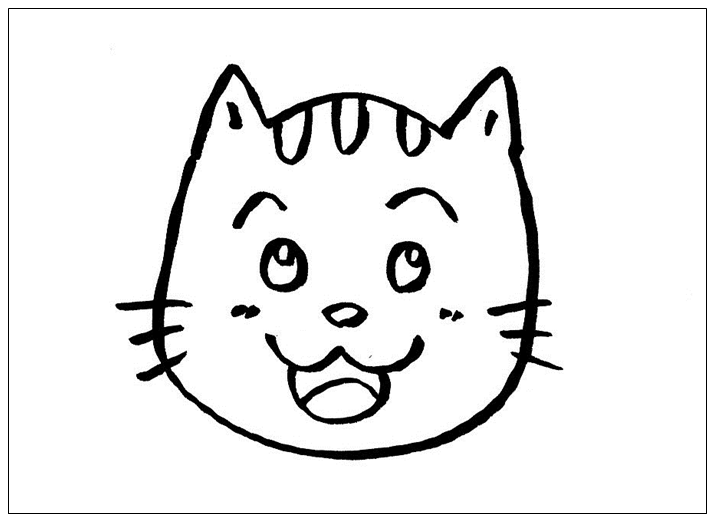
スキャナーでパソコンに取り込む
家にスキャナーがない場合は、セブンイレブンでスキャンすることができます。1枚につき30円かかります。少々高いですが、小さなイラストなら、一枚の紙にたくさん描いて一気にスキャンすればお得です。
スキャンした画像をパソコンに保存する
その名の通り、イラストのデータをパソコンに保存します。
MediBangPaint Proを開き、新規作成を選択する
MediBangPaint Proの画面を開き、新規作成をクリックすると、原稿サイズの選択画面が出ます。お好みのサイズを選択してください。色指定は、透明のままでOKです。
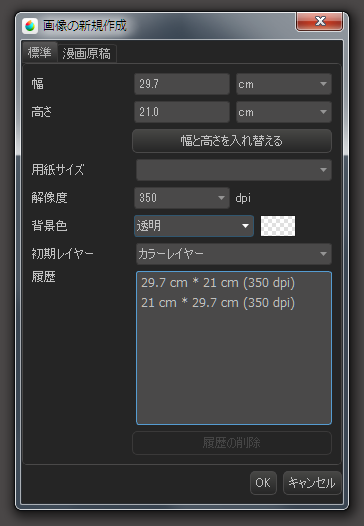
保存したデータをMediBangPaint Proに取り込む
保存したイラストデータを、下の赤丸印で囲んだ部分にドラッグしてコピーします。この時、上記4で示した新規作成画面を表示しておかないとコピーができないので気をつけてください。
無事コピーできると、このような画面になります。

レイヤーの名前を変更する(線画)
レイヤーとは「絵を重ねる機能」のことを言います。一つのレイヤーの中で、線画や着色をすべてやるのではなく、「線画」「毛の色」「顔のパーツ」などのように、作業する対象ごとにレイヤーを作成します。最終的に保存をすると、すべてのレイヤーが重なった形で保存することができます。
まず、レイヤー2の部分にカーソルをあわせ、ダブルクリックします。
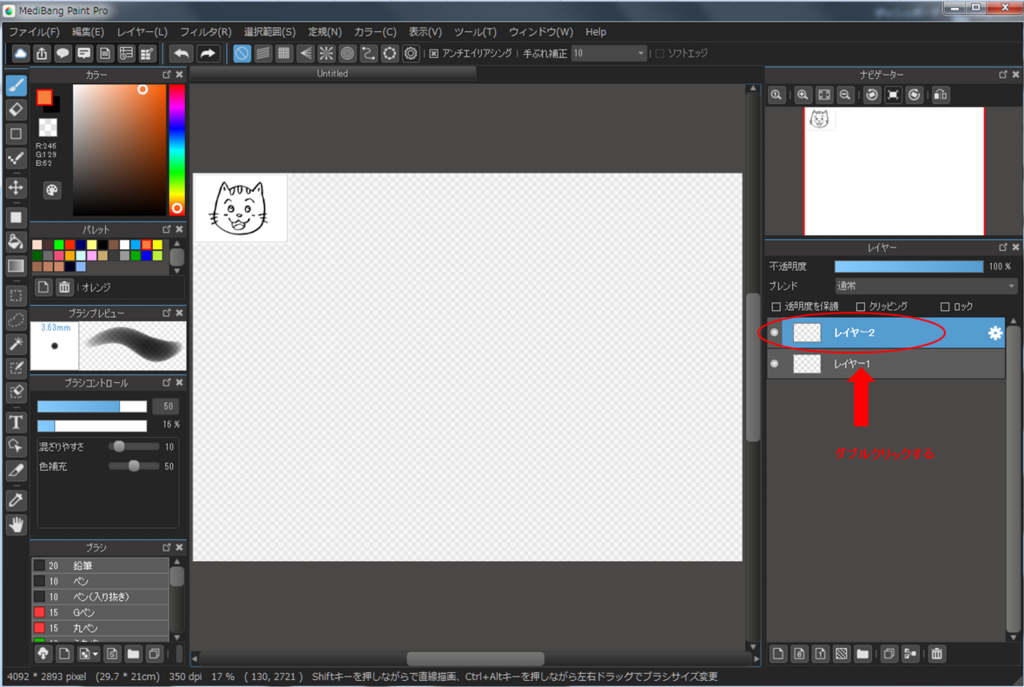
すると、「レイヤー属性」という画面が出てきます。レイヤー2のところに「線画」と入力して、OKボタンを押します。
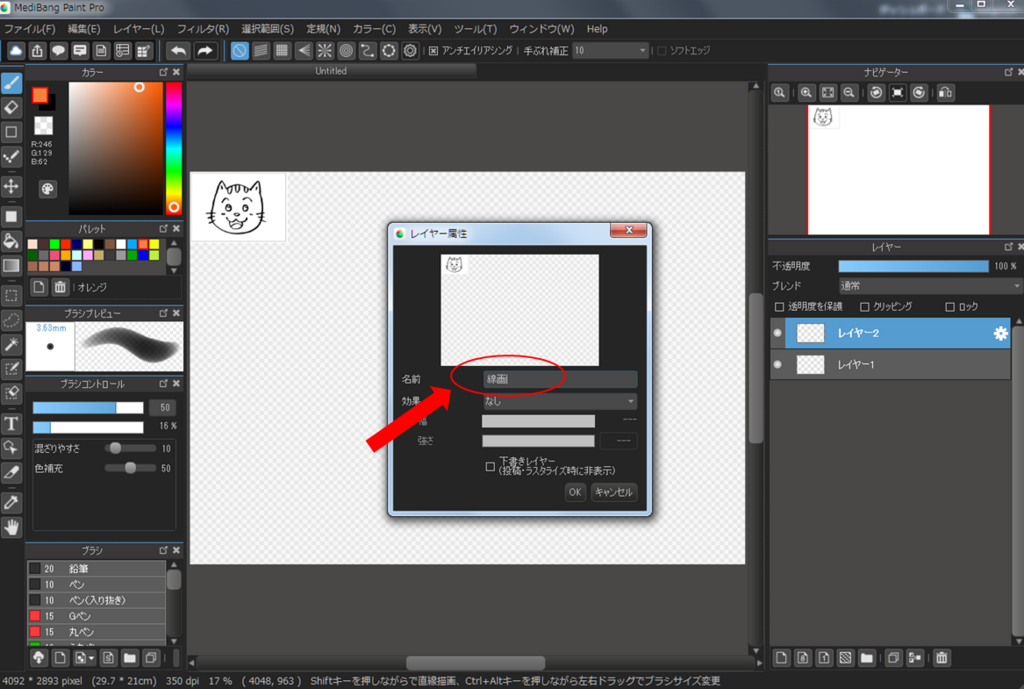
これで、レイヤー名の変更ができました。レイヤー名の変更は必須ではありませんが、それぞれ項目名が書かれていると、着色などする際にわかりやすくなります。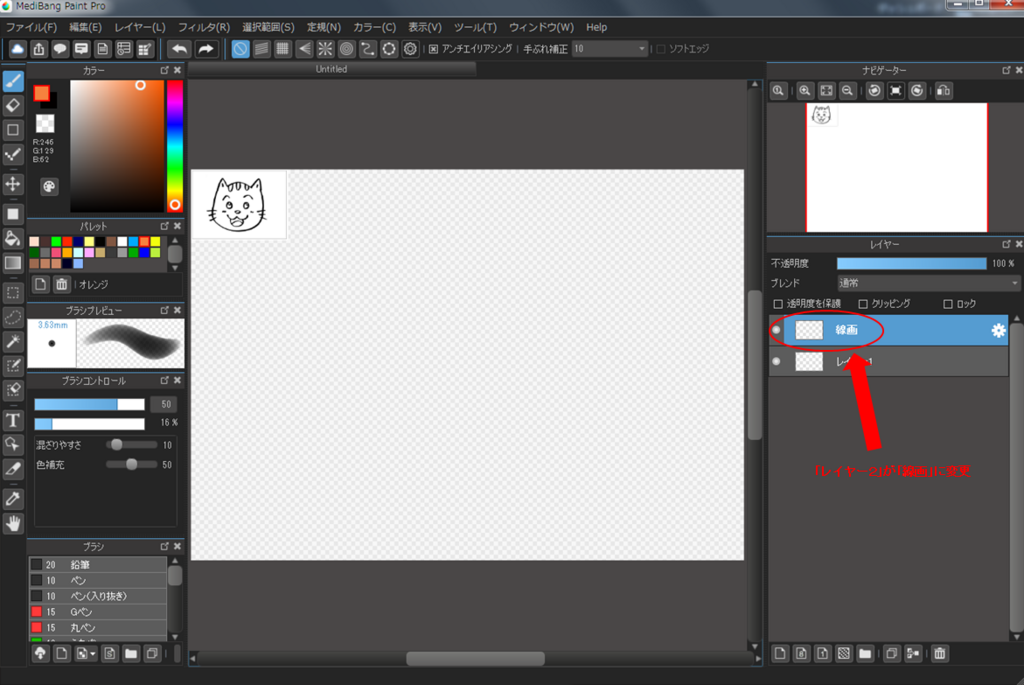
トリミングする
猫のイラストが原稿の端にあるので、作業しやすいよう真ん中に移動します。まず、左端にある「移動ツール」ボタンをクリックします。移動ツールと同じマークが原稿上に表示されたら、そのマークをイラスト上に合わせ、マウスの左ボタンを押しながら任意の位置に移動させます。
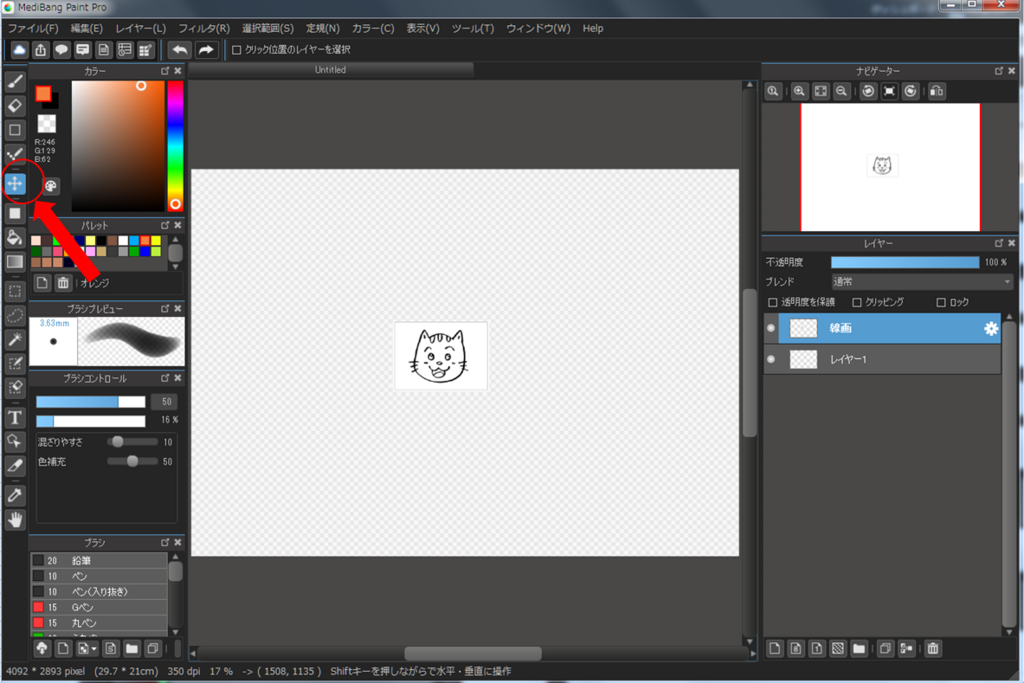
猫のイラストが少し小さいので、拡大します。カーソルを原稿の上においたままマウスホイール(左右のマウスボタンの間にある円盤)を下に動かすと拡大できます。逆に、上に動かすと縮小できます。マウスホイールがない場合は、画面右上のナビゲーターという箇所に拡大縮小のボタンがあります。
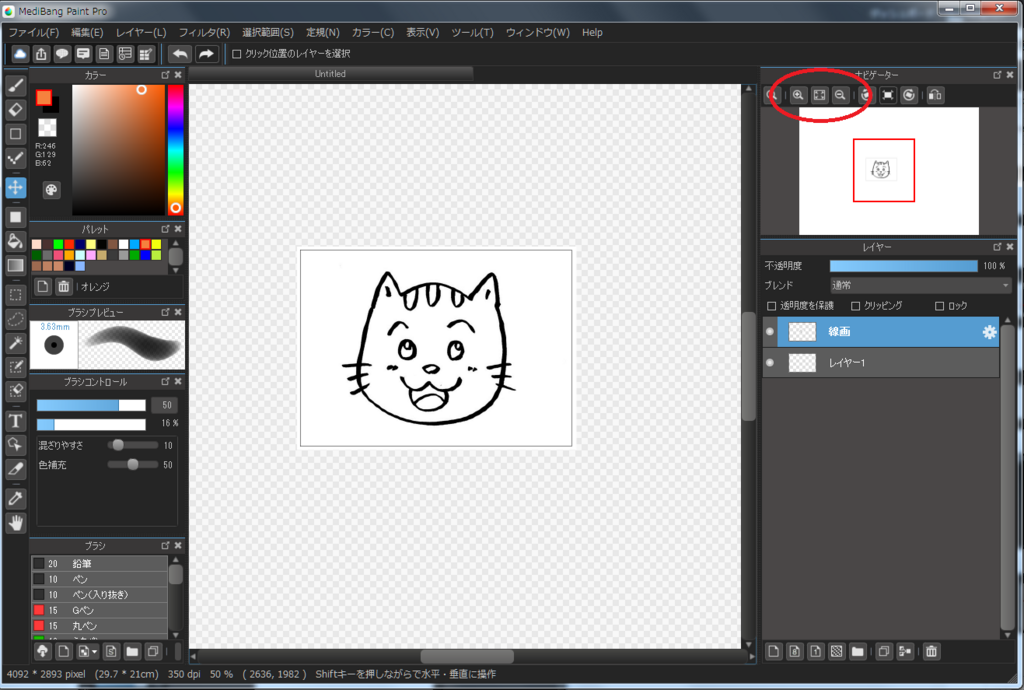
次に、不要な部分をトリミングします。左端にある「選択ツール」ボタンをクリックします。
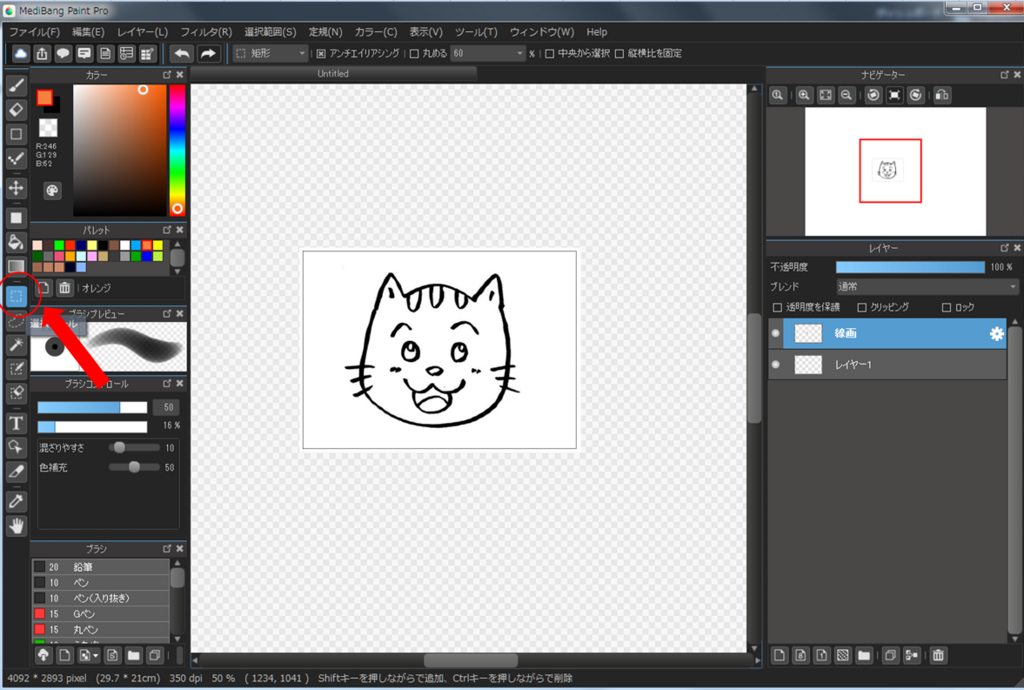
必要な部分のみ選択ツールで囲みます。
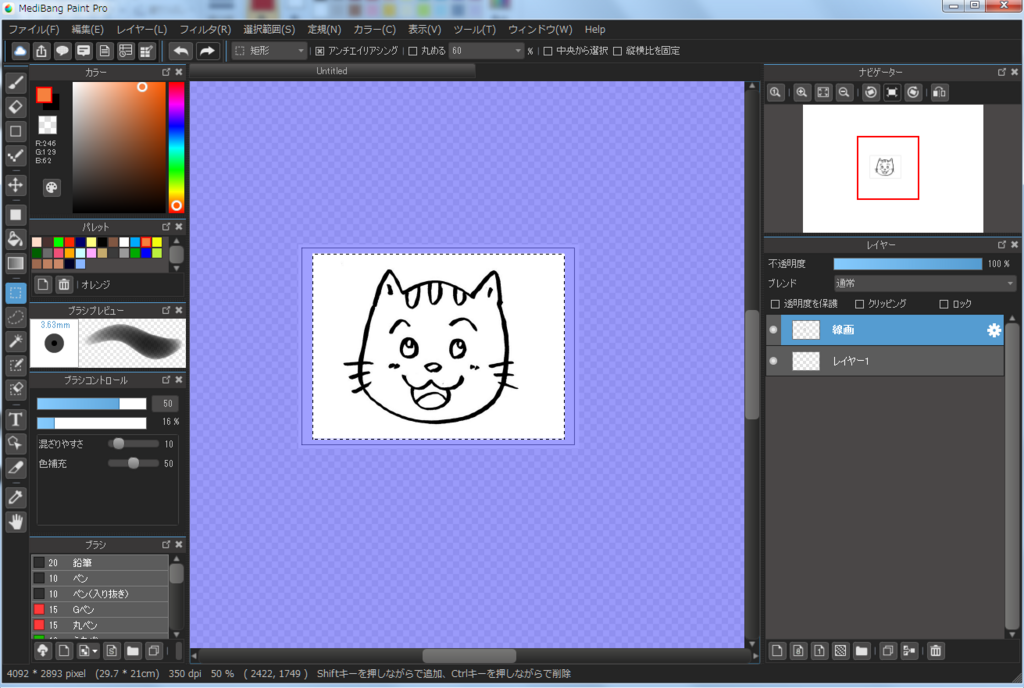
囲み終わったら、「編集」の中にある「トリミング」をクリックします。
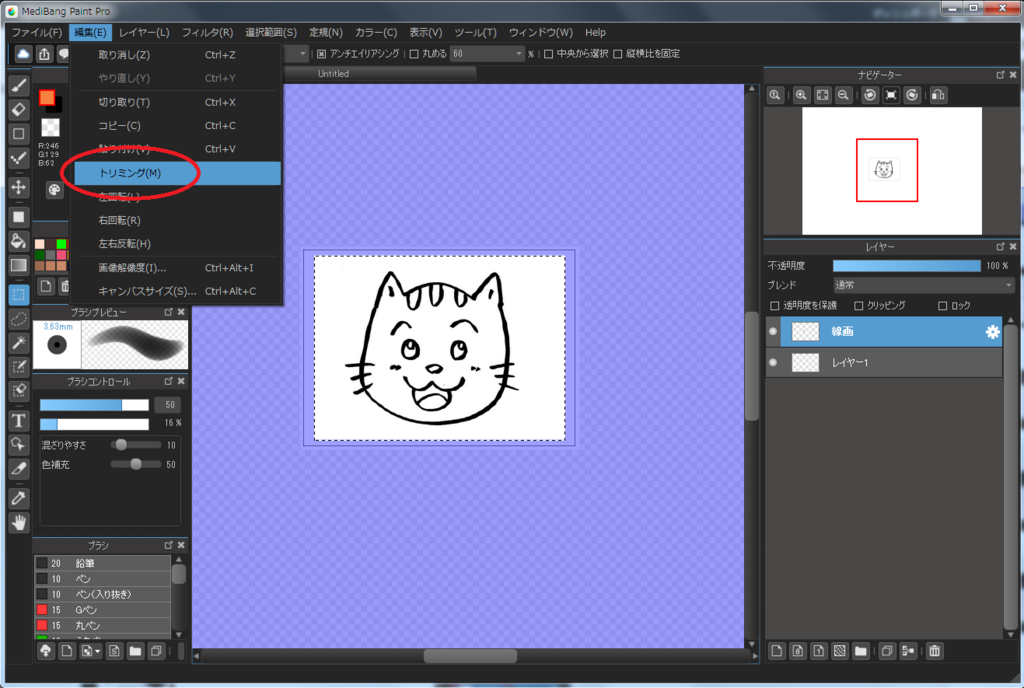
トリミング完成です。
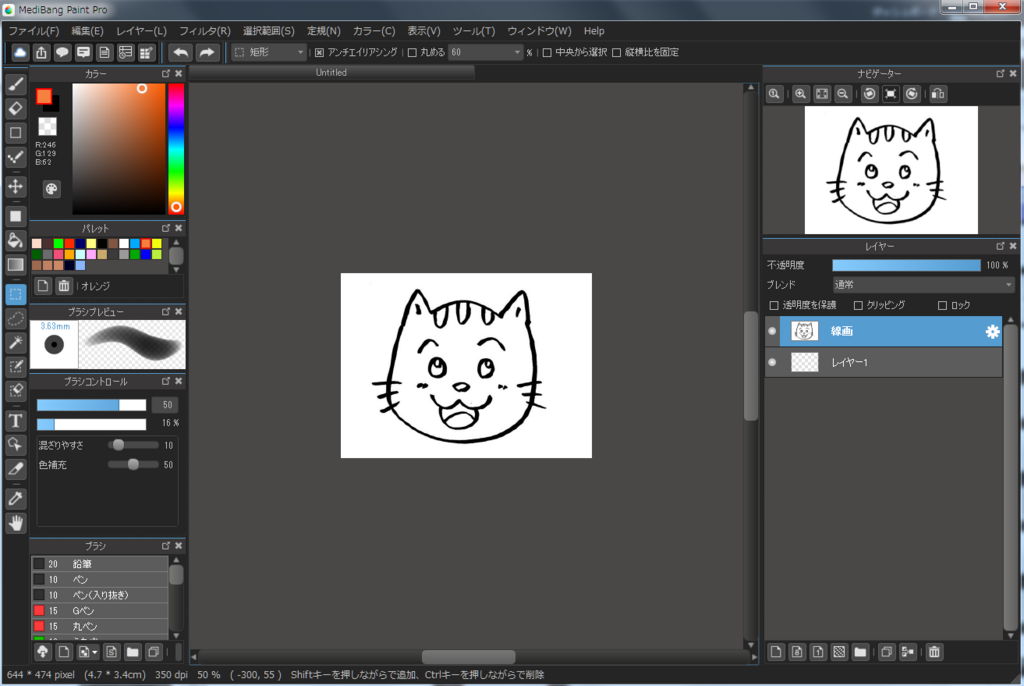
スポンサーリンク
線画を抽出する
このままの状態では着色ができないので、イラストの線画のみ取り出します。「フィルタ」の中にある「線画抽出」をクリックします。

次のような画面が表示されるので、何もいじらずOKを押します。
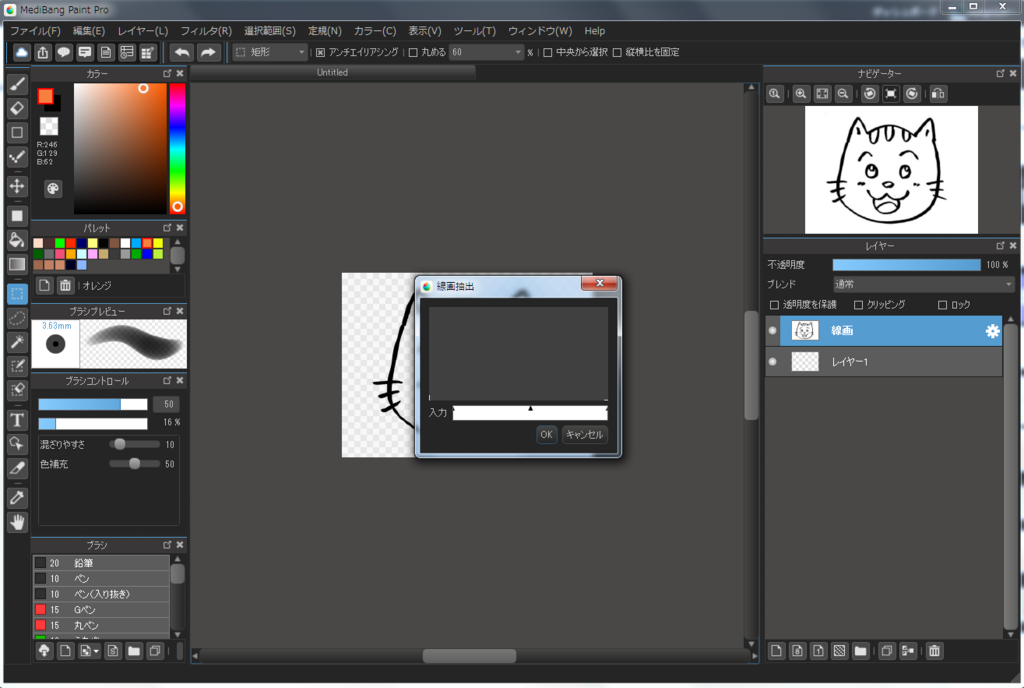
イラストの背景が白から透明に変われば線画抽出は完了です。

レイヤーの名前を変更する(線画以外)
「レイヤー2」を「線画」に変更したのと同じように、「レイヤー1」をダブルクリックし、名前を変更します。今回は、猫のイラストなので「毛」にします。

さらに、「顔のパーツ」を着色するためのレイヤーを追加します。「レイヤーの追加」ボタンをクリックすると、新たにレイヤー3が追加されます。
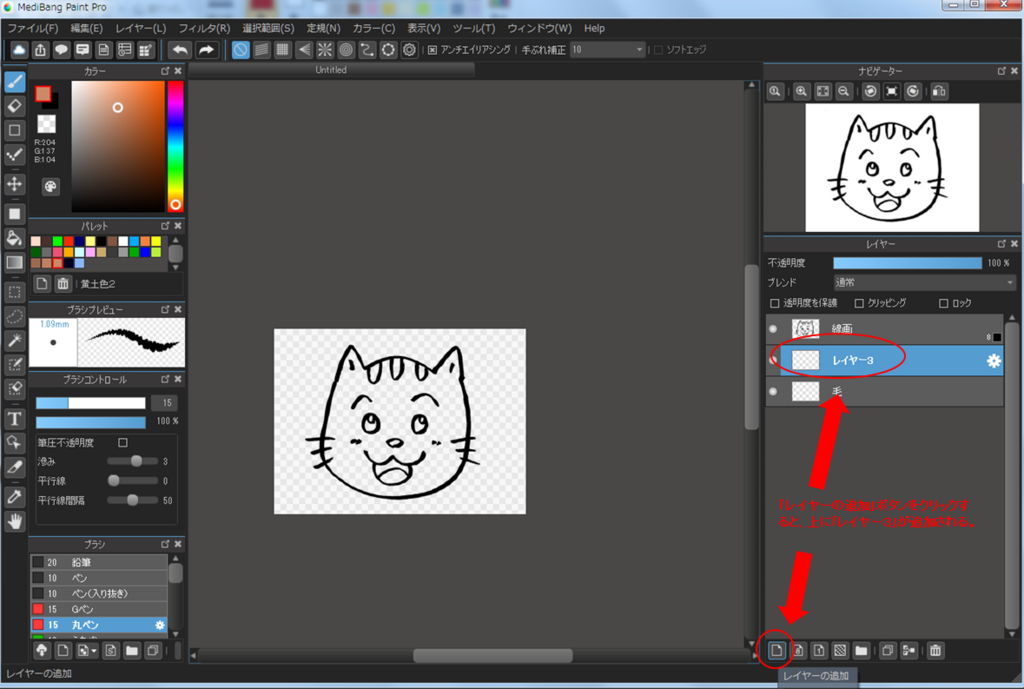
「線画」「毛」と同様に、「レイヤー3」の名称を「顔のパーツ」に変更します。
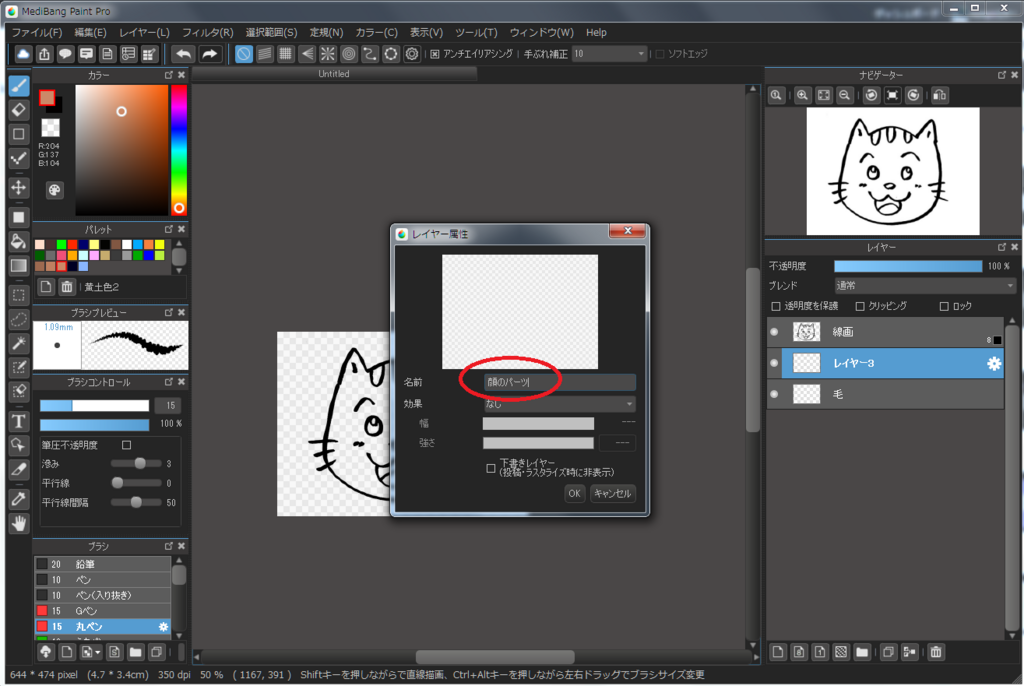
これで3つのレイヤーが設定できました。
レイヤーは上にあるものほど前面に表示されます。つまり、「線画」を一番上にしておくと、着色しても線画の線は消えませんが、他のレイヤーより下にしてしまうと、色を塗った部分の線画が消えてしまいます。
レイヤーは、順番を任意で変更することができます。順番を替えたいレイヤーをクリックし、マウスの左ボタンを押したまま動かすと変更できます。猫の場合、全体の「毛」が一番下、「顔のパーツ」がその上、最上部が「線画」になります。レイヤーをたくさん追加する際は、レイヤーの順番にも気を付けてください。

パレットの色を選択する
ではいよいよ、着色作業に入っていきます。まず、色をパレットの中から選びます。初めてMediBangPaint Proを使用する場合、パレットに色が入っていないので、自分で好きな色を選択して、パレットの色を増やしていきます。
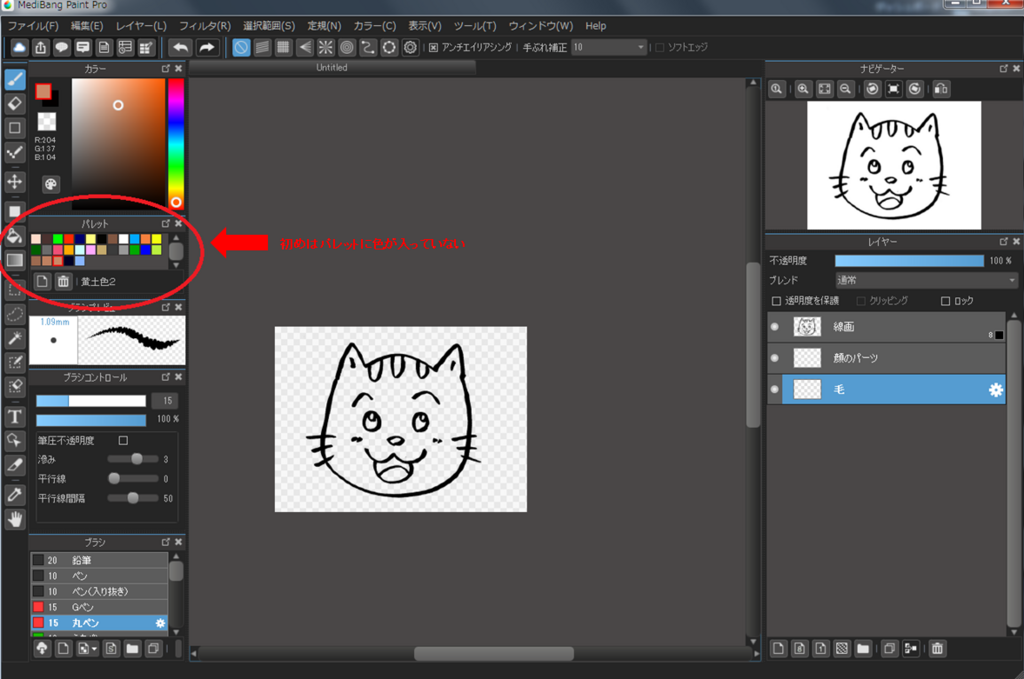
まず、下記に示したパレットのようなイラストのボタンをクリックすると、「色を選択」という画面が出てきます。
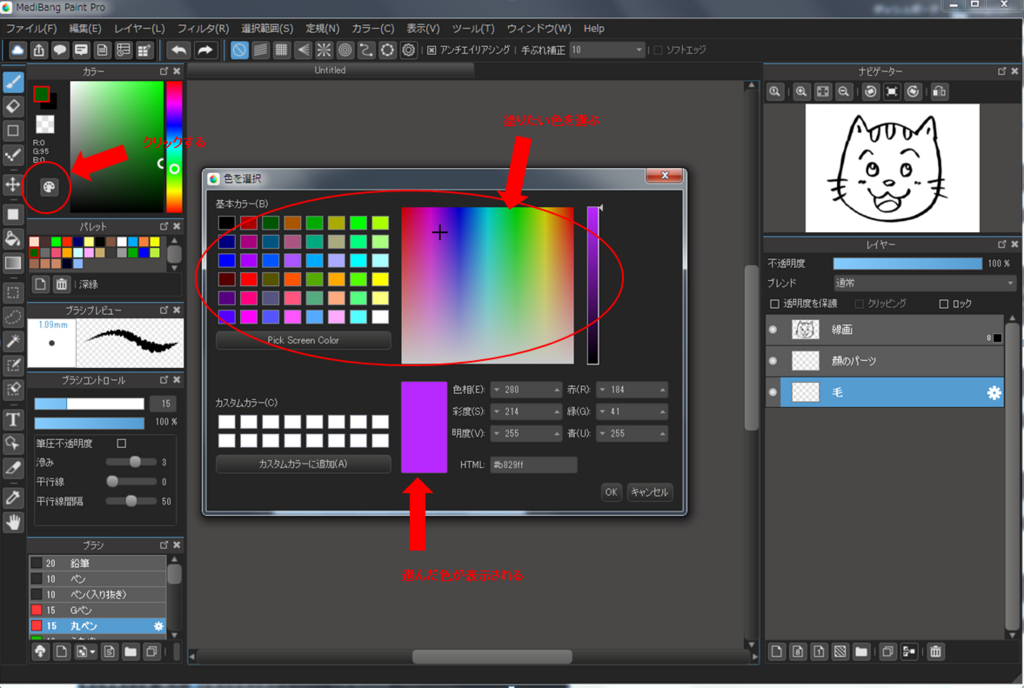
赤い丸で囲んだ色の中から希望する色にカーソルを合わせクリックすると、選んだ色が下に表示されます。この色で良い場合はOKボタンを押します。 次に「色の追加」ボタンをクリックします。
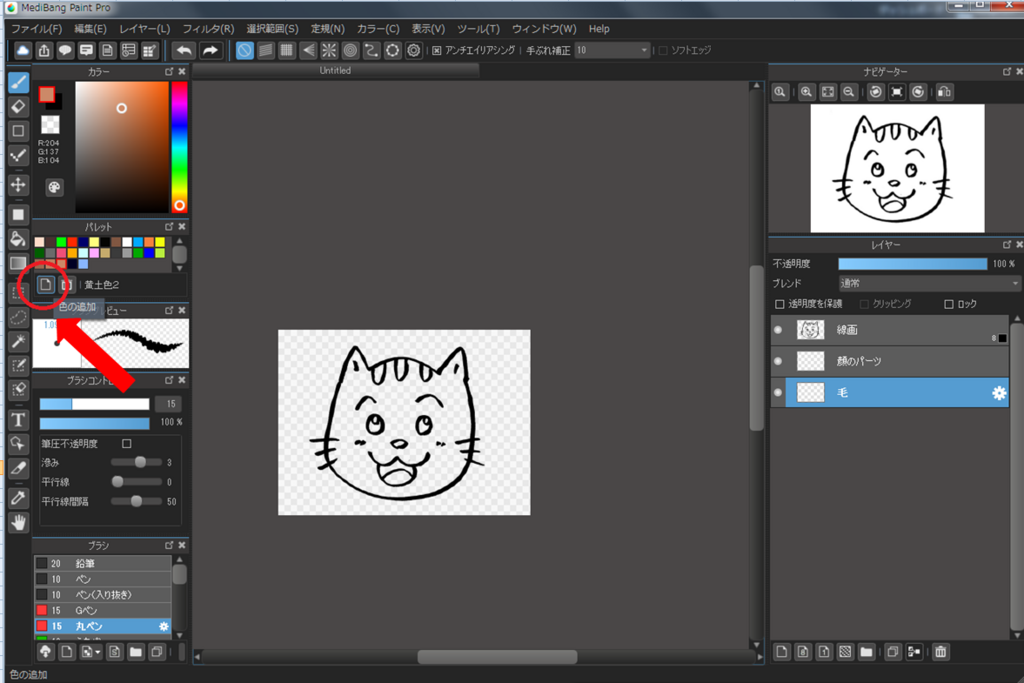
先ほど選択した色が表示されるので、好きな名前をつけてOKボタンを押します。
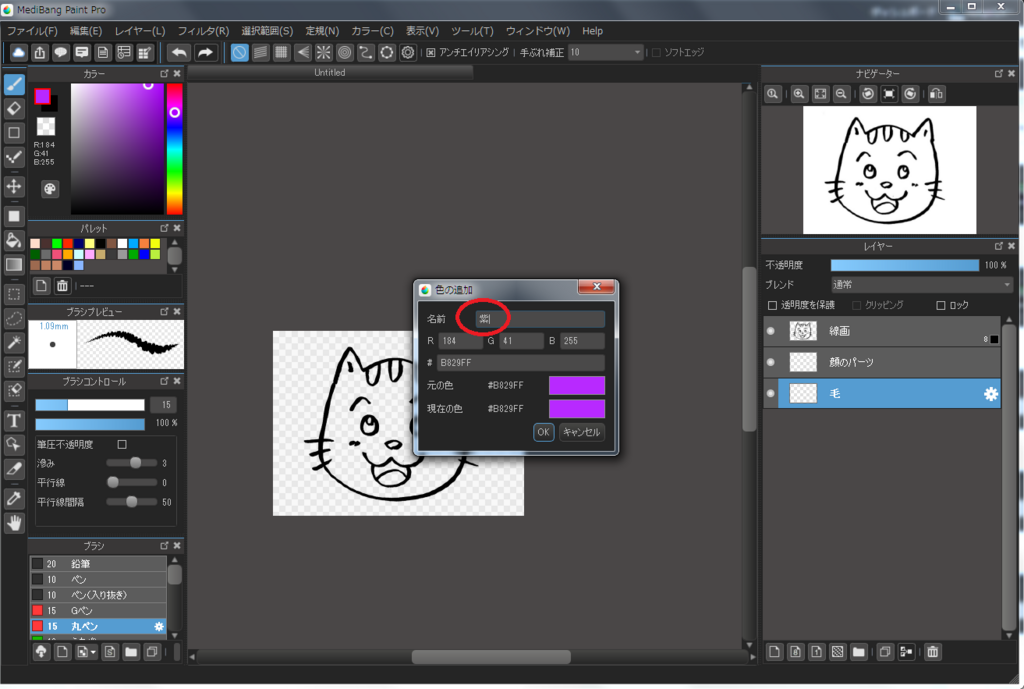
選択した色がパレットに追加されました。
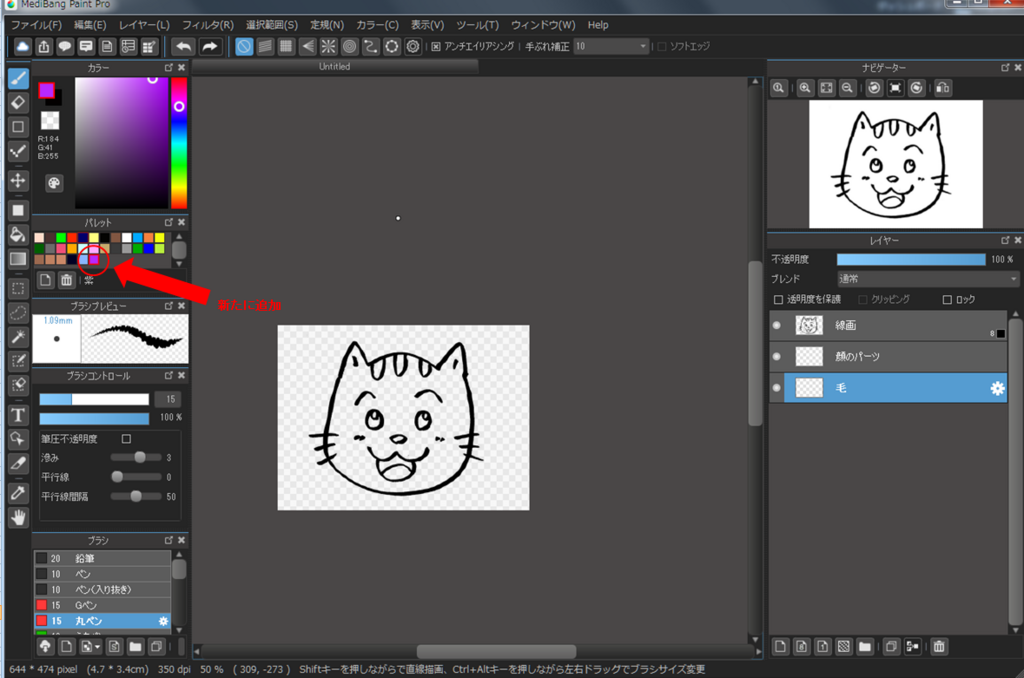
このようにして、着色に必要な色をどんどんパレットに追加していきます。
スポンサーリンク
イラストに色を塗る
まず、レイヤーの中から塗る対象のレイヤーを選択します。次に、左端に並んだボタンの中から、一番上にある「ブラシツール」を選択します。そして、パレットの中から塗りたい色を選択し、ブラシの種類を自分の好みで選びます。

今回は水彩を選択しました。着色しやすいように、原稿を拡大します。ブラシの太さは、ブラシコントロールで調節できます。
マウスの左ボタンを押しながら、線に沿って色を塗っていきます。

同じ色で塗る範囲が広い場合は、輪郭のみグルッと囲んだあと、左側の「バケツツール」をクリックすると、先ほど囲んだ範囲内を一括で塗ることができます。
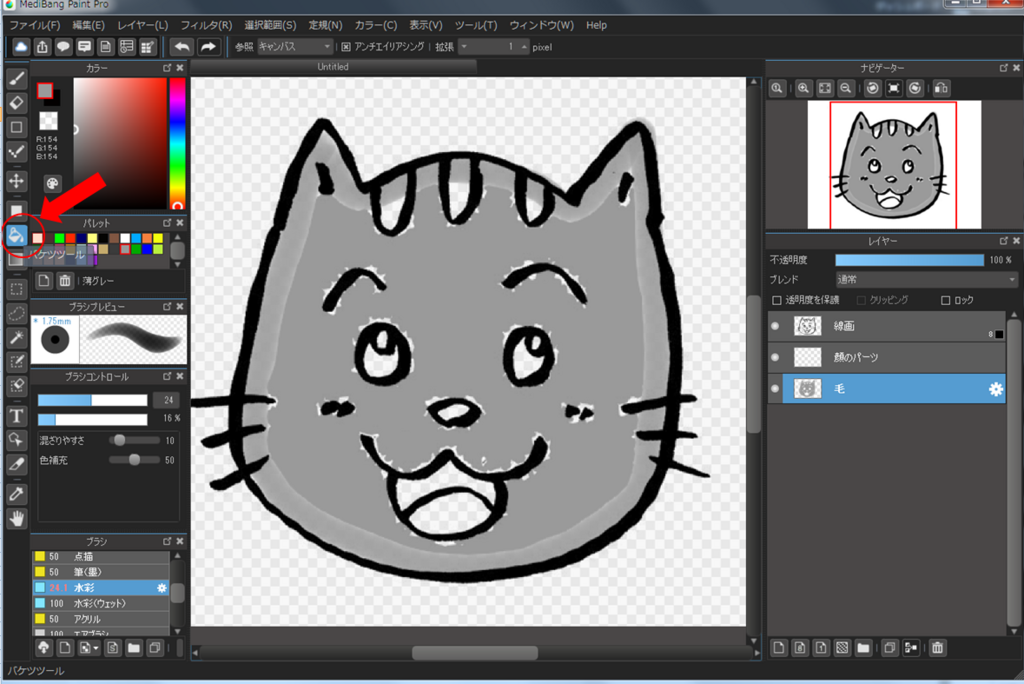
色のムラがあるので、またブラシツールを選択して、ちまちまと塗っていきます。

線画から色が少しはみ出た部分があるので修正します。背景が透明だとわかりにくい場合は、「表示」の中の「透明背景」のチェックを外すと、背景が白色になります。
矢印の部分がはみ出ているので、はみ出た色を消します。
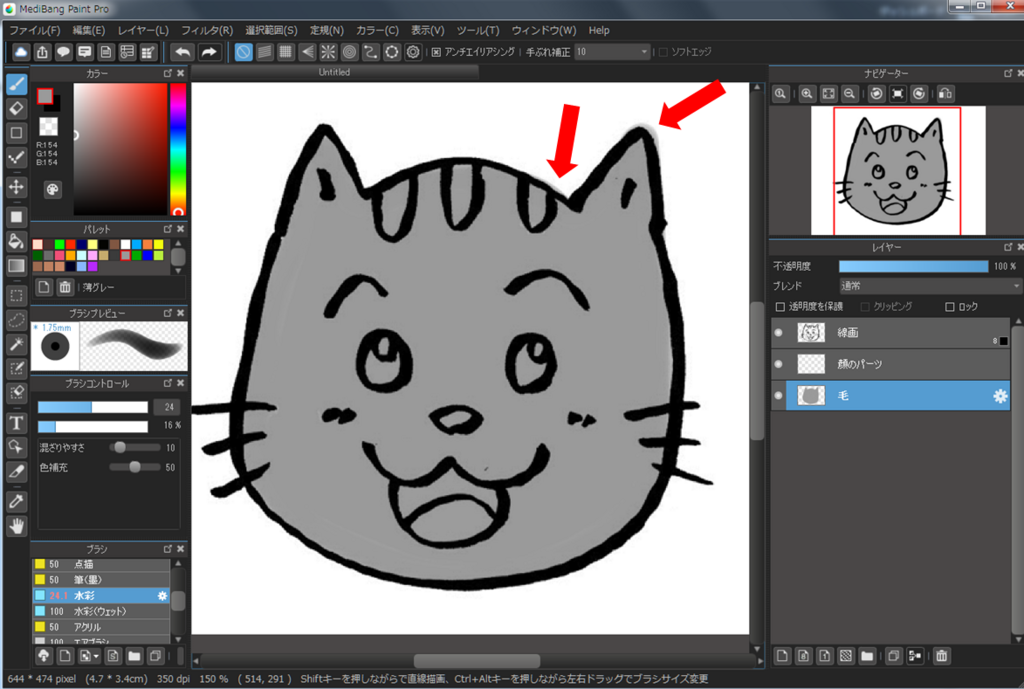
「消しゴムツール」を選択し、マウスの左ボタンを押しながらはみ出た部分を消していきます。
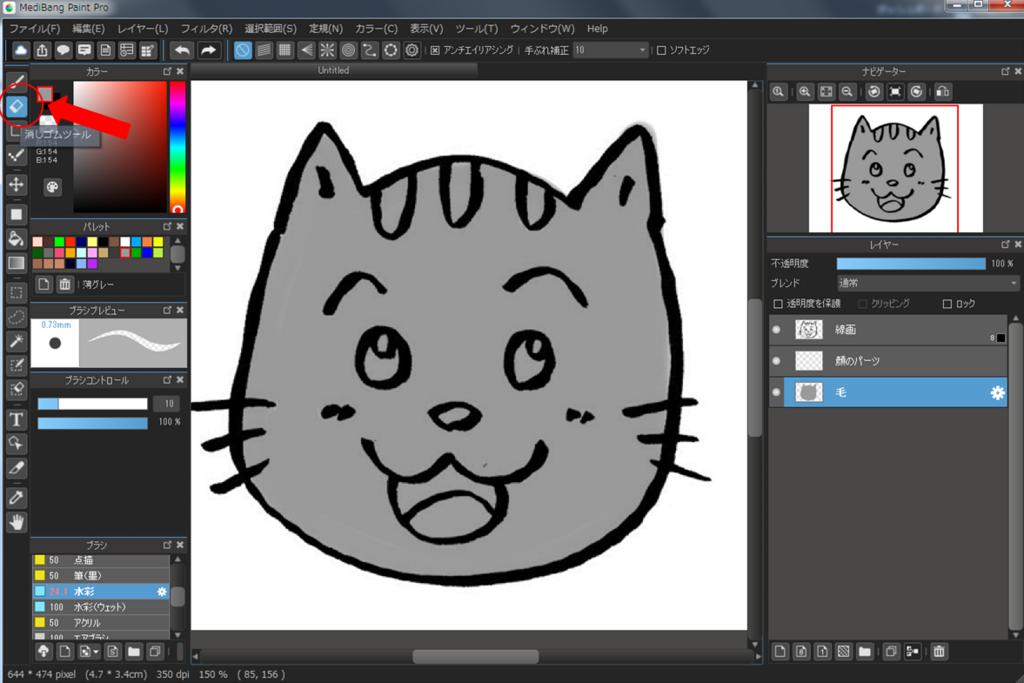
はみ出た色が消えました。
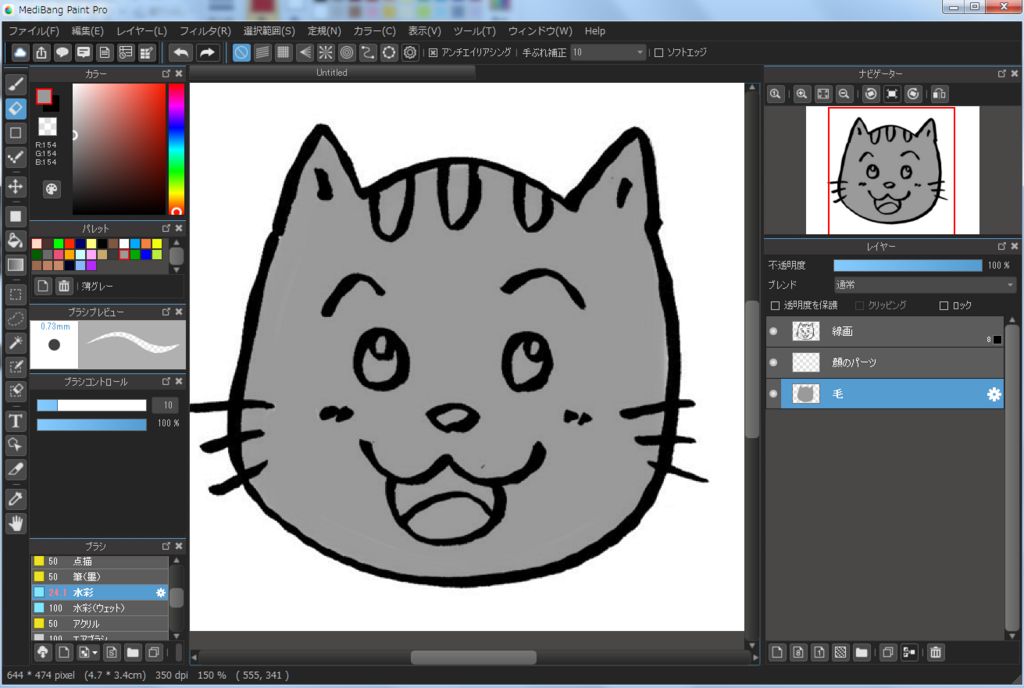
次にレイヤーの中から「顔のパーツ」を選択します。
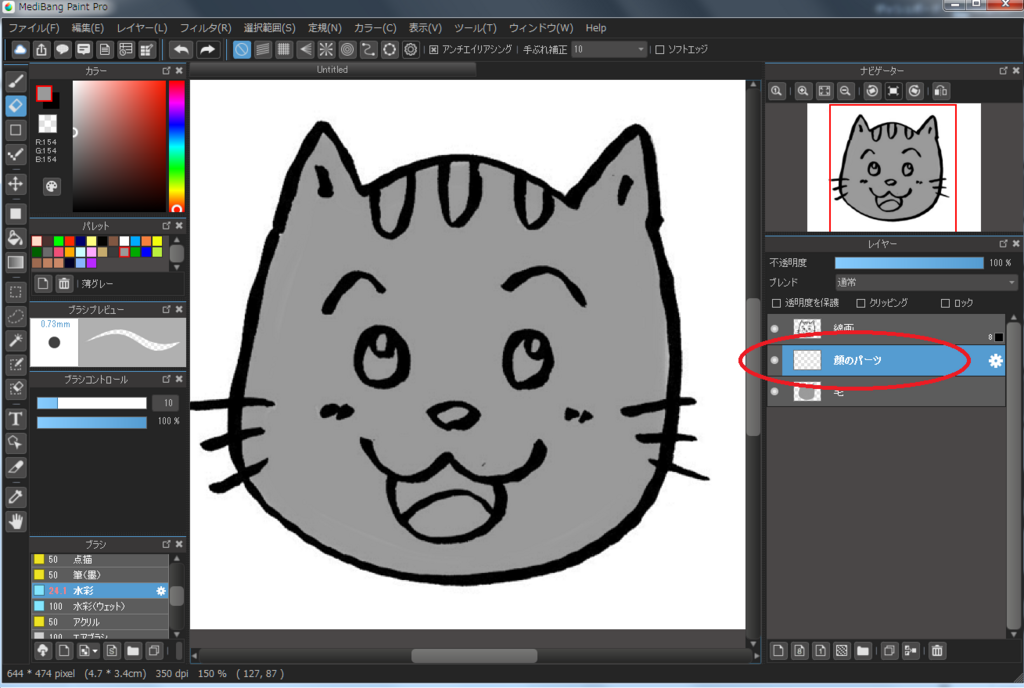
「顔のパーツ」のレイヤーは「毛」のレイヤーよりも上に位置しているので、すでに色が塗ってあっても気にせずに、新たに色を塗ることができます。

少し鼻の茶色がはみ出ているので、消しゴムで消します。
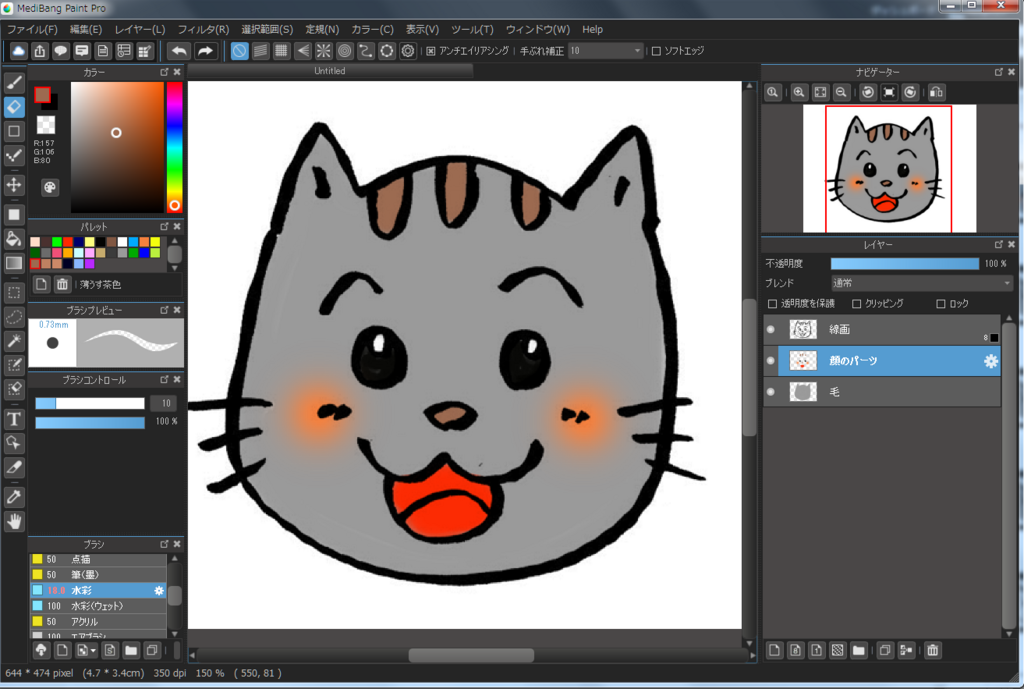
鼻の茶色のはみ出しが消えました。「顔のパーツ」のレイヤーを選択した状態で消しゴムツールを使っても、「毛」のレイヤーで塗った色は消えません。着色時に使用していたレイヤーでしか、修正作業ができないということです。
最後に、線画を少し加筆修正します。まず、「線画」のレイヤーを選択します。
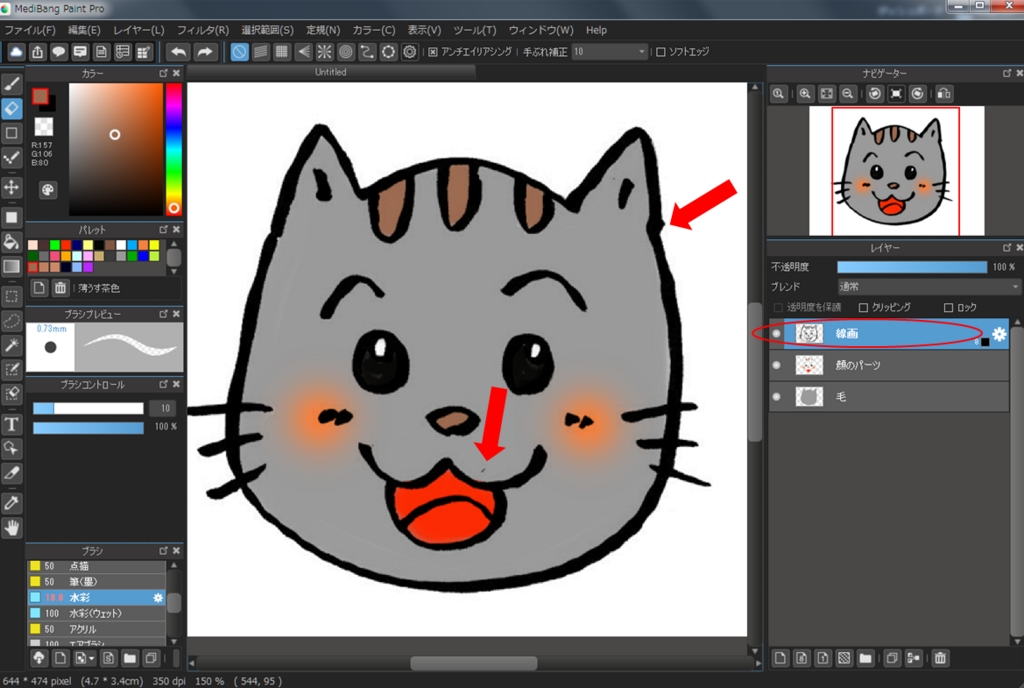
矢印で示した、線のはみ出しと汚れを消しゴムツールで消します。
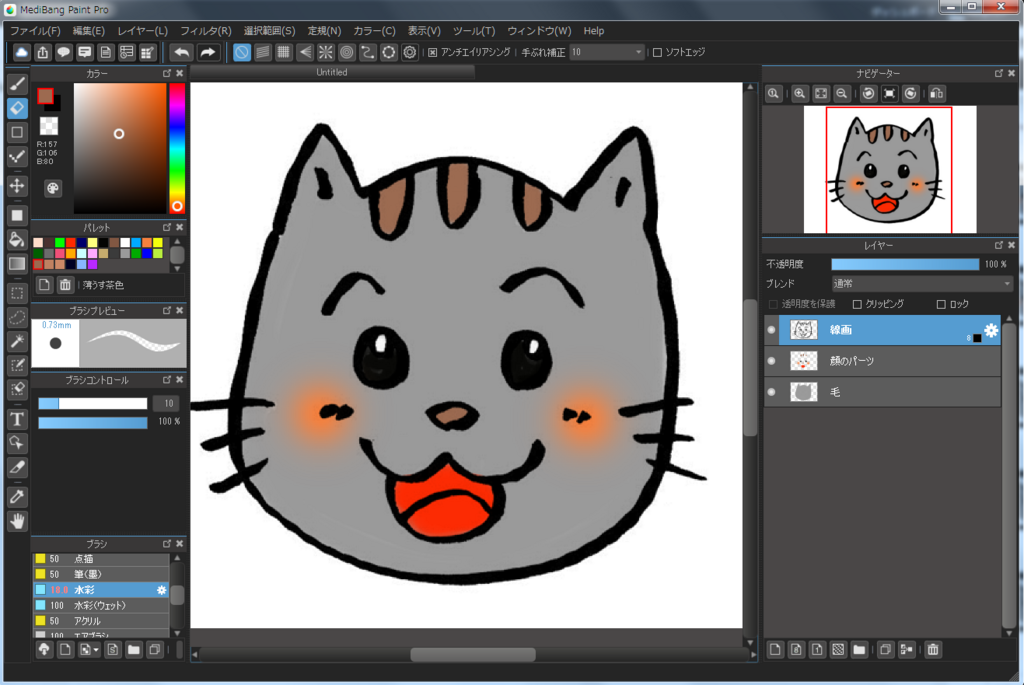
次に、ひげを一本付け足します。「ブラシツール」を選択し、お好みで「パレットの色」と「ブラシの種類」を選びます。ブラシの太さも調節してください。
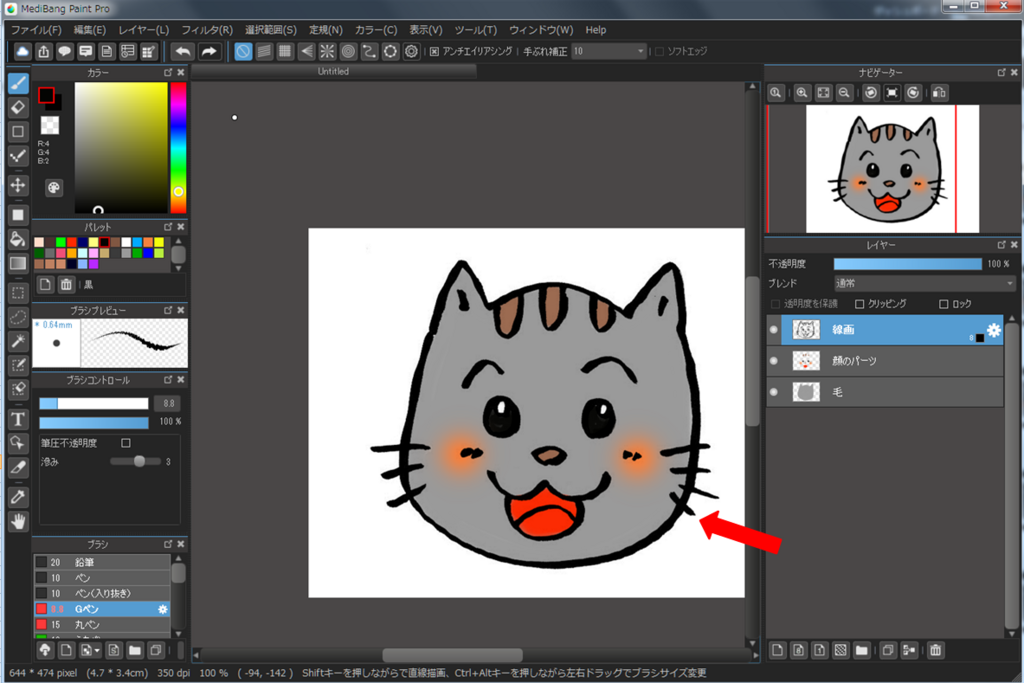
ひげを一本付け足しましたが、元々の線画と比べても違和感無いですね。
これでイラストの着色がすべて完了です!
データを保存する
最後に、完成したイラストを保存します。「ファイル」から「名前を付けて保存」を選びます。
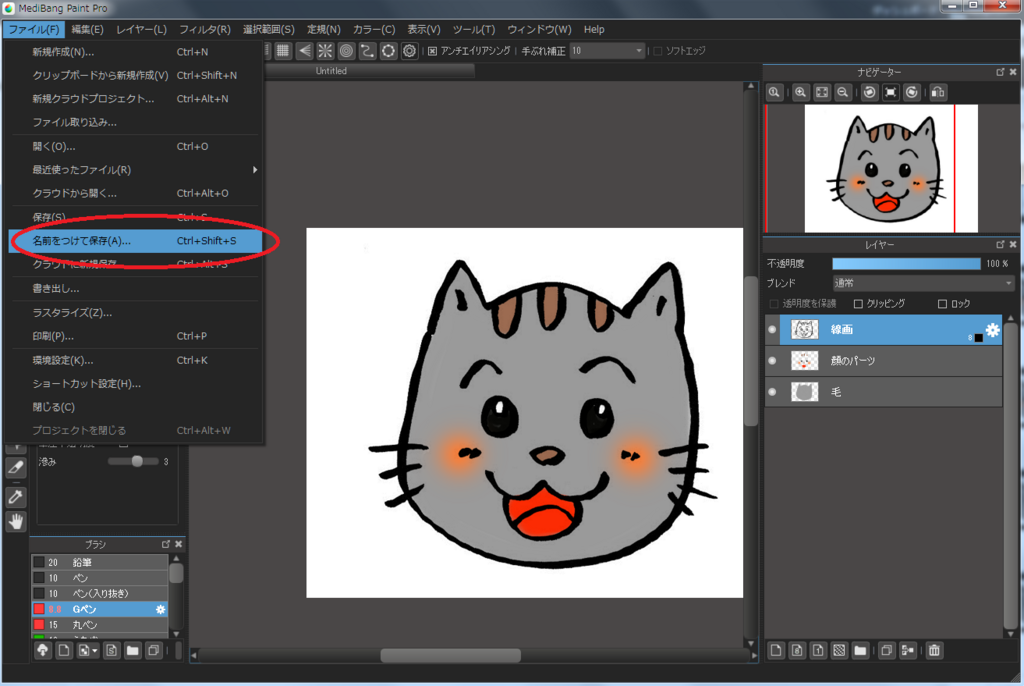
フォルダに保存する際、ファイルの種類を「MediBangPaint Pro(*.mdp)」にしておくと、レイヤーをそのまま保存することができ、いつでもMediBangPaint Proでデータを開くことができます。
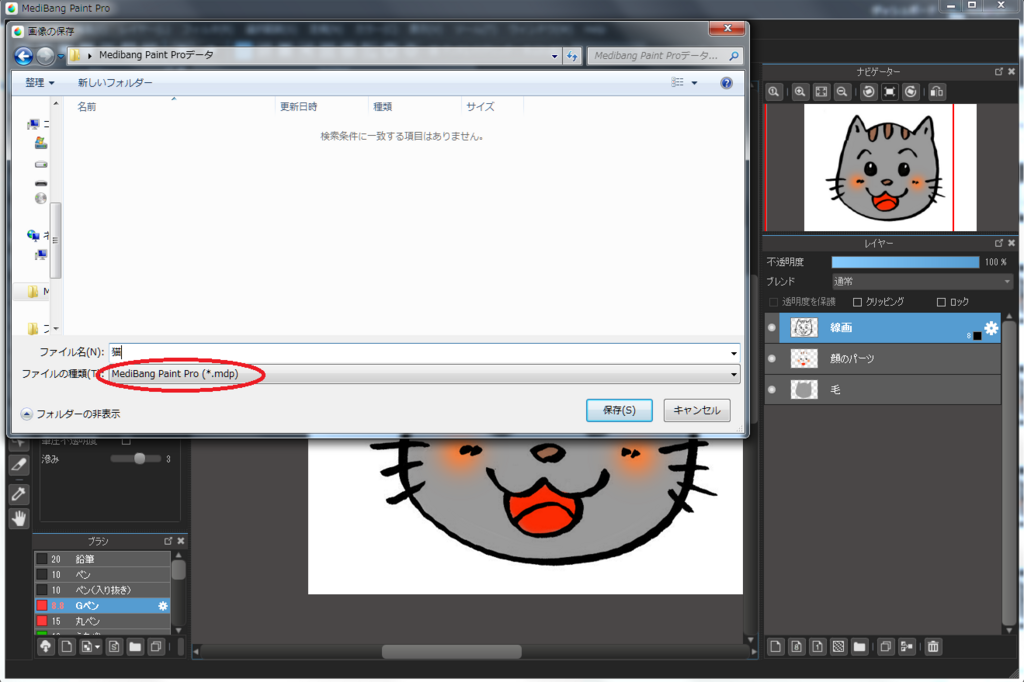
イラストのみを保存する場合、下記の通りたくさんのファイルの種類があるので、用途に合ったものを選択してください。
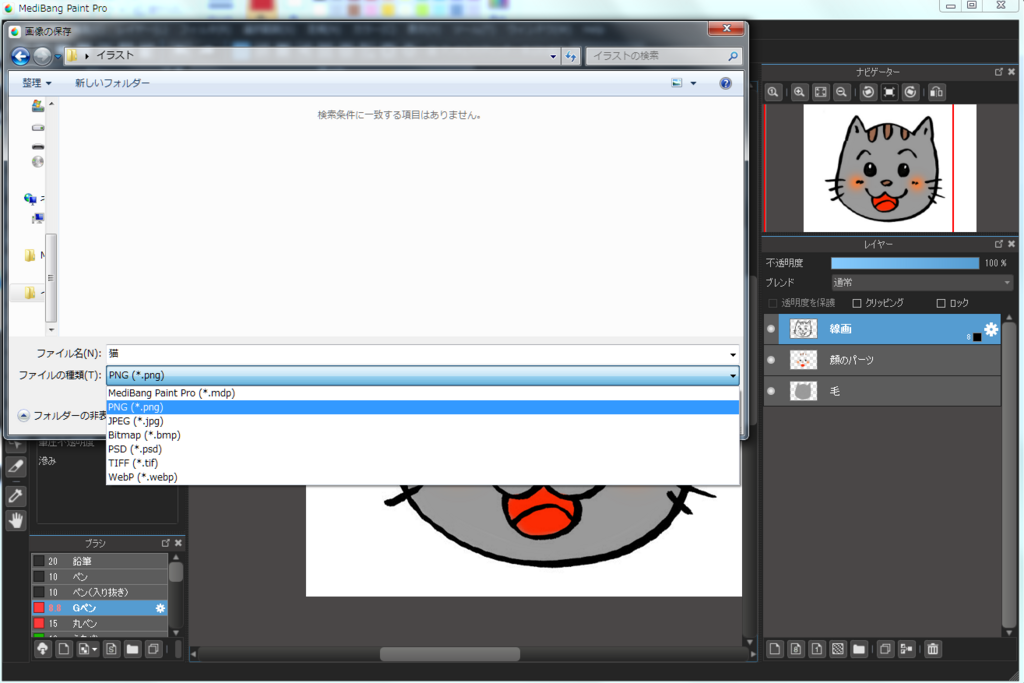
詳しくは、下記のサイトを参考にしてください。
さいごに
いかがでしたか?少しでもお役にたてたら幸いです♪一緒に「イラストライフ」を楽しみましょうね♪
スポンサーリンク











